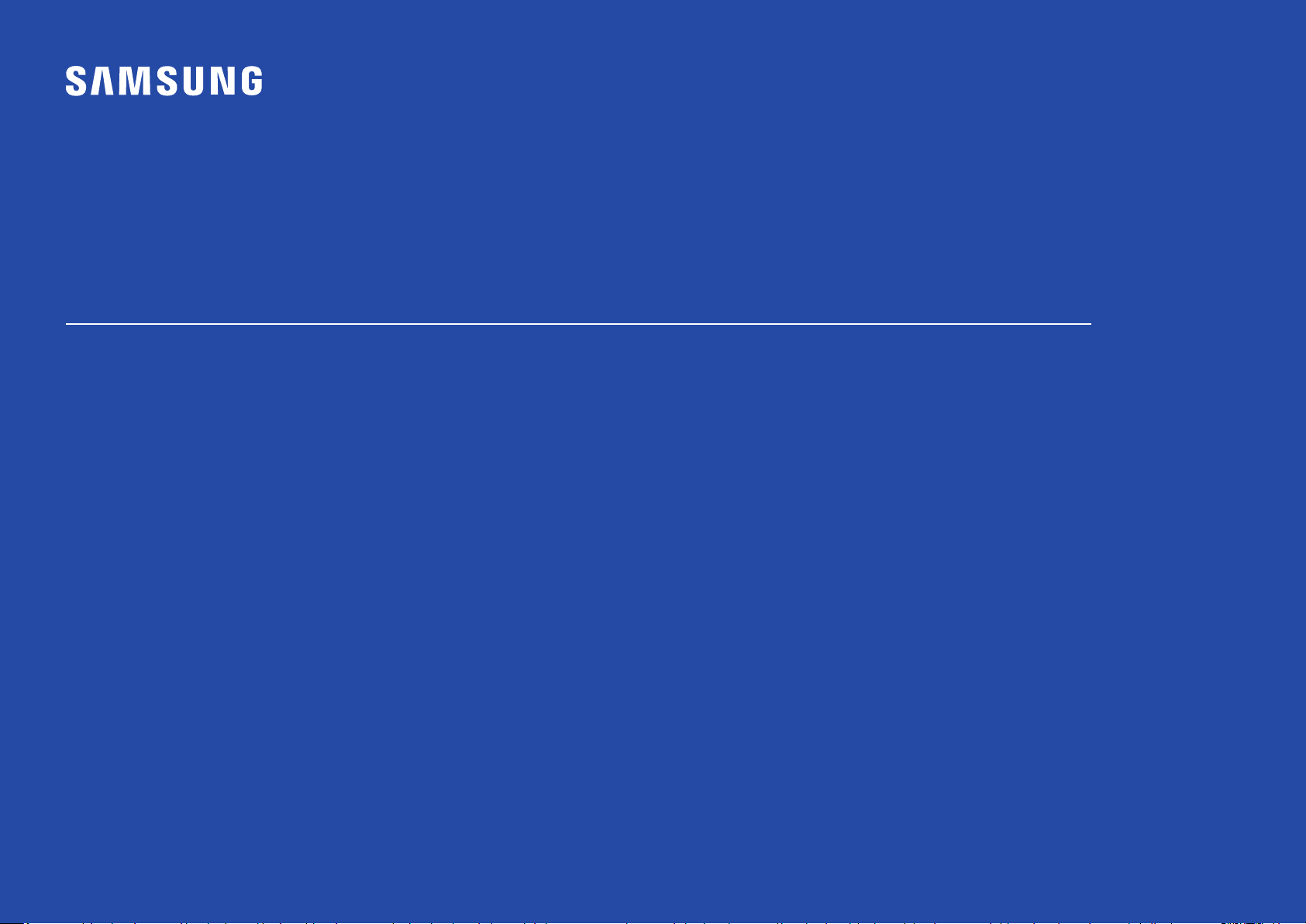
ПОСІБНИК КОРИСТУВАЧА
Вигнутий монітор
C22F390FH* C22F392FH* C24F390FH* C24F392FH* C24F394FH* C24F396FH* C24F399FH*
C27F390FH* C27F391FH* C27F396FH* C27F397FH* C27F398FW* C32F391FW* C32F395FW* C32F397FW*
Колір і вигляд можуть відрізнятися залежно від виробу; технічні характеристики можуть змінюватися без попередження
для вдосконалення роботи виробу.
Зміст цього посібника може змінюватися без попередження з метою покращення якості.
© Samsung Electronics
Авторськими правами на цей посібник володіє Samsung Electronics.
Використання або копіювання цього посібника повністю або частково без дозволу фірми Samsung Electronics заборонено.
Товарні знаки, відмінні від Samsung Electronics, належать відповідним власникам.
• У поданих далі випадках може стягуватися плата за обслуговування
‒ (a) у разі виклику спеціаліста на прохання користувача і невиявлення дефекту виробу.
(тобто якщо користувач не ознайомився з посібником користувача).
‒ (b) у разі віднесення виробу до центру обслуговування і невиявлення дефекту.
(тобто якщо користувач не ознайомився з посібником користувача).
• Суму оплати буде повідомлено перед виконанням будь-яких робіт чи візитом до користувача.
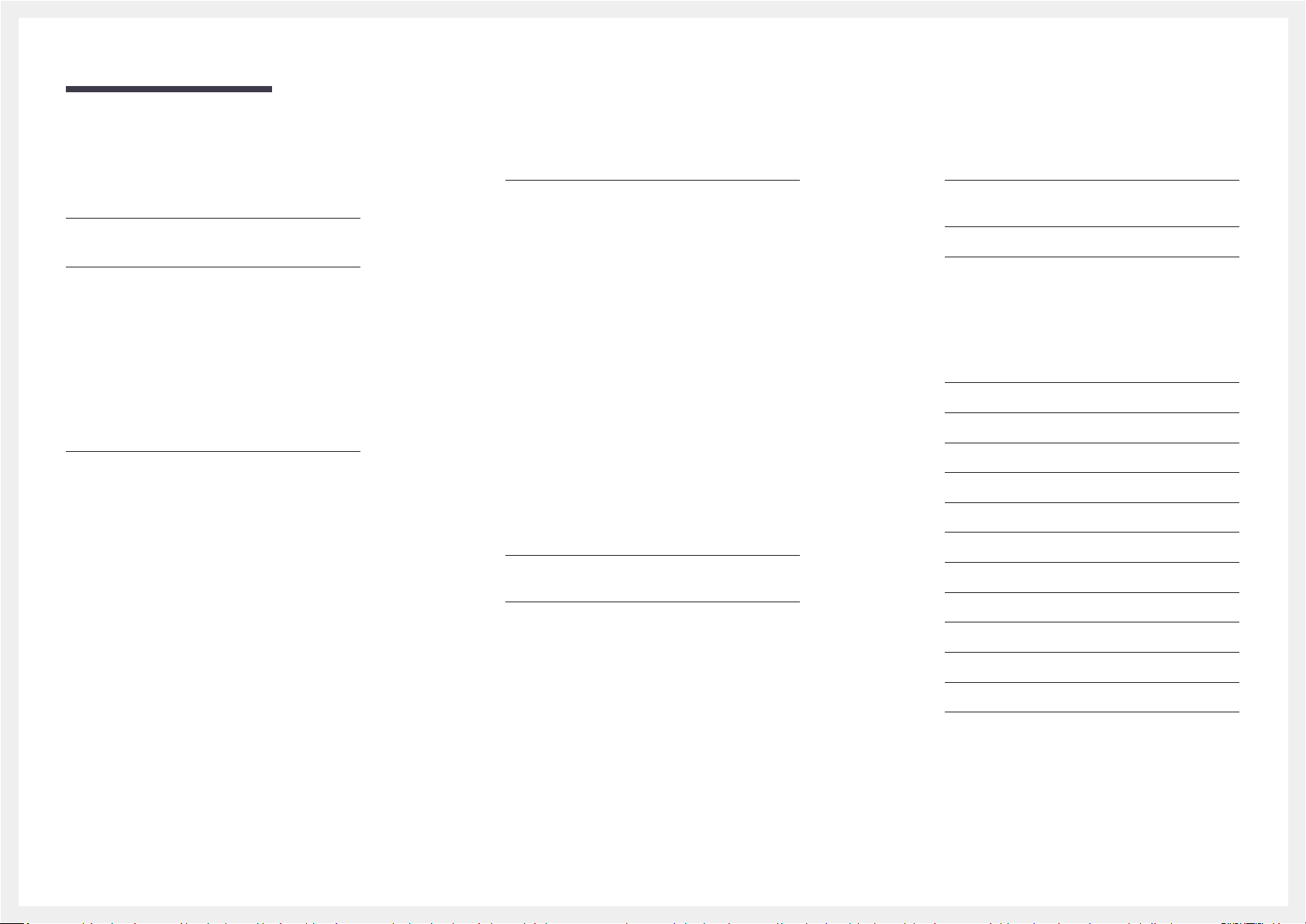
Зміст
Перед використанням виробу
Забезпечення безпеки у місці встановлення 4
Заходи безпеки під час зберігання 4
Заходи безпеки 5
Очищення 5
Електрика та техніка безпеки 5
Встановлення 6
Експлуатація 7
Підготовка
Частини пристрою 9
Панель керування 9
Довідник із гарячих клавіш 10
Довідник із функціональних клавіш 11
Зміна параметрів Brightness, Contrast і
Sharpness 13
Зміна параметра Volume 13
Зворотній бік 14
Регулювання кута нахилу виробу 15
Замок для захисту від крадіжок 16
Заходи безпеки при переміщенні монітора 17
Встановлення настінного кріплення
(Не стосується моделей C27F397FH* /
C32F397FW*) 18
Технічні характеристики комплекту настінного
кріплення (VESA) (Не стосується моделей
C27F397FH* / C32F397FW*) 18
Встановлення 19
Прикріплення підставки (C22F390FH* /
C22F392FH* / C24F390FH* / C24F392FH* /
C24F394FH* / C24F399FH* / C27F390FH* /
C27F391FH* / C32F391FW*) 19
Прикріплення підставки (C24F396FH* /
C27F396FH* / C27F397FH* / C27F398FW* /
C32F395FW* / C32F397FW*) 20
Від’єднання підставки (C22F390FH* / C22F392FH*
/ C24F390FH* / C24F392FH* / C24F394FH*
/ C24F399FH* / C27F390FH* / C27F391FH* /
C32F391FW*) 21
Від’єднання підставки (C24F396FH* / C27F396FH*
/ C27F397FH* / C27F398FW* / C32F395FW* /
C32F397FW*) 22
Під’єднання і використання
зовнішнього джерела сигналу
Важливі відомості, які слід прочитати перед
під’єднанням 23
Підключення та використання ПК 23
Підключення за допомогою кабелю D-SUB
(аналоговий сигнал) 23
З’єднання за допомогою кабелю HDMI або
HDMI-DVI 24
Підключення за допомогою кабелю DP 24
Підключення навушників 25
Під’єднання живлення 26
Правильне положення тіла для роботи з
виробом 27
Встановлення драйвера 27
Налаштування оптимальної роздільної
здатності 27
Настроювання екрана
SAMSUNG MAGIC Bright 28
Brightness 29
Contrast 29
Sharpness 29
Color 29
SAMSUNG MAGIC Upscale 30
HDMI Black Level 30
Eye Saver Mode 30
Game Mode 30
Response Time 30
Picture Size 31
Screen Adjustment 31
2

Зміст
Налаштування параметрів
екранного меню (OSD)
Transparency 32
Position 32
Language 32
Display Time 32
Настройка та скидання
FreeSync 33
Eco Saving Plus 35
Off Timer 35
PC/AV Mode 35
Source Detection 35
Key Repeat Time 35
Power LED On 36
Reset All 36
Information 36
Встановлення програмного
забезпечення
Easy Setting Box 37
Обмеження і проблеми, пов'язані зі встановленням
програми 37
Вимоги до системи 37
Вказівки щодо усунення
несправностей
Обов'язкові дії перед зверненням до сервісного
центру Samsung 38
Перевірка виробу 38
Перевірка роздільної здатності і частоти 38
Перевірте перелічені далі пункти. 38
Запитання та відповіді 40
Технічні характеристики
Загальні налаштування 41
Таблиця стандартних режимів сигналу 43
Додаток
Відповідальність за платні послуги
(вартість для клієнтів) 45
Проблема не пов’язана з несправністю виробу 45
Виріб пошкоджено з вини клієнта 45
Інші умови 45
3
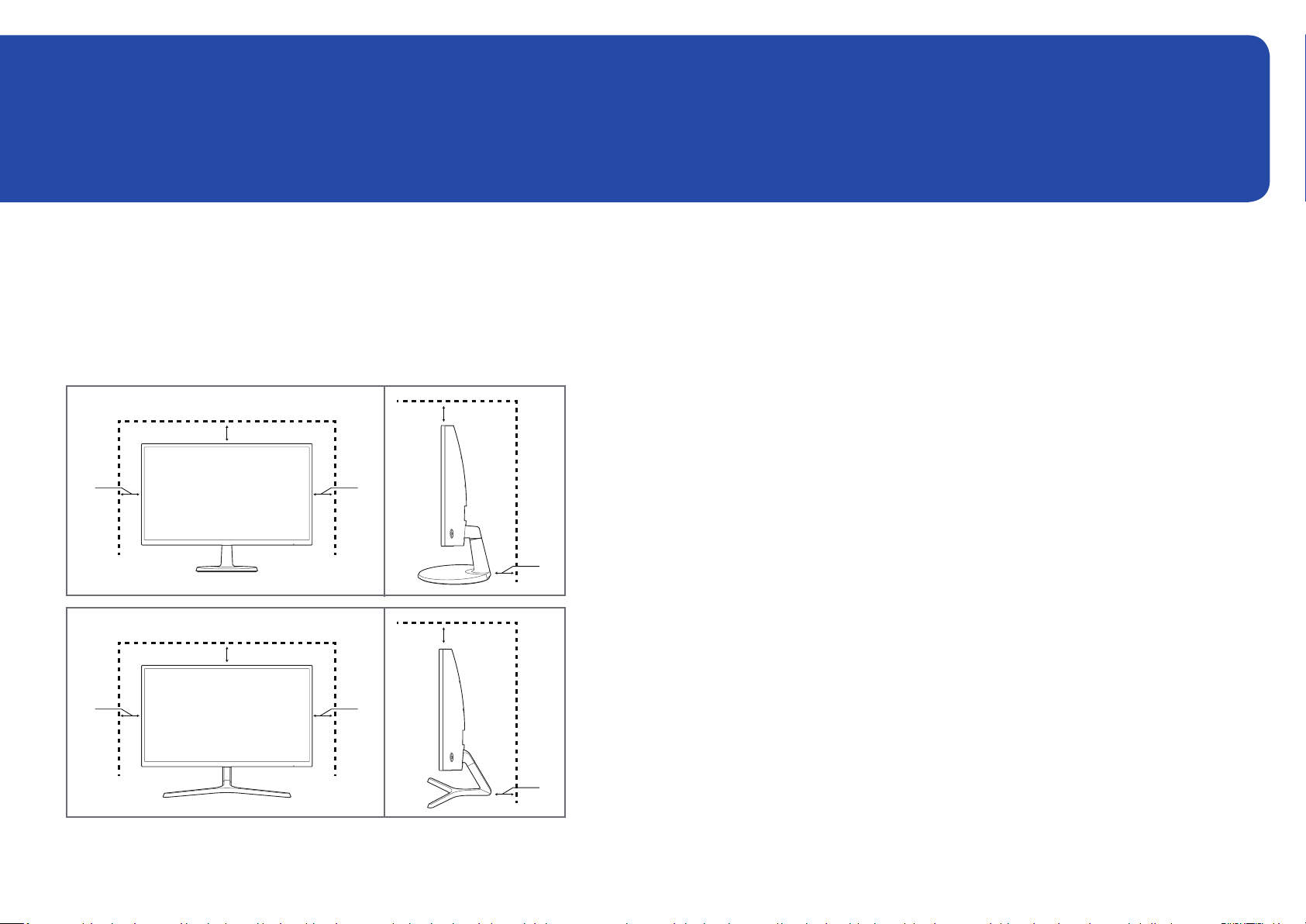
Розділ 01
Перед використанням виробу
Забезпечення безпеки у місці встановлення
Залиште вільний простір навколо виробу для належної вентиляції. Підвищення внутрішньої
температури може призвести до пожежі і пошкодження виробу. Встановлюючи виріб, залиште
навколо нього достатньо простору, як показано нижче.
―
Вигляд може бути дещо іншим залежно від виробу.
10 см
10 см
10 см 10 см
10 см
10 см
10 см
Заходи безпеки під час зберігання
На поверхні моделей із блискучим поліруванням, що працюють поряд із зволожувачами на базі
ультразвукових хвиль, можуть з'явитися білі плями.
―
Якщо ви хочете почистити внутрішню частину виробу, зверніться до найближчого сервісного центру
Samsung (за обслуговування стягуватиметься плата).
Не торкайтеся екрана монітора руками чи іншими предметами. Це може призвести до пошкодження
екрана.
10 см 10 см
10 см
4

Заходи безпеки
Електрика та техніка безпеки
Обережно!
Увага!
Невиконання наведених вказівок може призвести до серйозної
або смертельної травми.
Невиконання наведених вказівок може призвести до травмування
або нанесення матеріальних збитків.
Очищення
―
Будьте обережними при чищенні, оскільки панелі та зовнішні деталі РКД легко подряпати.
―
При чищенні виконайте наступне.
Вимкніть живлення виробу та комп’ютера.
1
Від’єднайте шнур живлення від виробу.
2
―
Тримайте силовий кабель за вилку, не торкайтеся кабелю мокрими руками. Інакше може
трапитися ураження електричним струмом.
Витирайте монітор чистою м'якою та сухою тканиною.
3
‒ Не застосовуйте для чистки монітора миючі засоби, що містять спирт, розчинник або
поверхнево-активні речовини.
‒ Не розбризкуйте воду або мийні засоби безпосередньо на виріб.
Змочіть м’яку і суху тканину водою та ретельно відіжміть, щоб протерти виріб ззовні.
4
Після завершення чищення виробу підключіть до нього шнур живлення.
5
Увімкніть живлення виробу та комп’ютера.
6
Обережно!
• Не використовуйте пошкоджені силові кабелі, штекери або нещільні електричні розетки.
• Не підключайте кілька виробів через одну електричну розетку.
• Не торкайтеся штекера вологими руками.
• Вставте вилку в розетку мережі до упору, щоб контакт був щільним.
• Приєднуйте штекер до заземленої розетки мережі живлення (лише вироби з ізоляцією типу 1).
• Не згинайте шнур живлення і не тягніть за нього з силою. Не обтяжуйте шнур живлення
важкими предметами.
• Не розташовуйте силовий кабель поблизу джерел тепла.
• Витирайте сухою ганчіркою будь-який пил навколо контактних штирів штекера або
електричну розетку.
Увага!
• Не від'єднуйте шнур живлення від працюючого виробу.
• Користуйтеся лише шнуром живлення, який додається до виробу Samsung. Не використовуйте
шнур живлення з іншим обладнанням.
• Місце приєднання силового кабелю до розетки електроживлення повинно бути вільним.
‒ У випадку проблем від'єднувати силовий кабель, щоб вимкнути живлення виробу.
• При відключенні кабелю живлення від електричної розетки беріться за штекер.
5

Встановлення
Обережно!
• Не ставте на виріб свічки, не кладіть засоби відлякування комах або цигарки. Не розташовуйте
виріб поблизу джерел тепла.
• Не встановлюйте виріб у місцях з поганою вентиляцією, наприклад, книжкових або стінних
шафах.
• Щоб забезпечити достатню вентиляцію, встановлюйте виріб не ближче 10 см від стіни.
• Тримайте пластикове упакування у недоступному для дітей місці.
‒ Діти можуть задихнутися.
• Не встановлюйте виріб на хиткій або рухомій поверхні (незакріпленій полиці, похилій
поверхні тощо).
‒ Під час падіння виріб може бути пошкоджено та/або він може завдати тілесних ушкоджень.
‒ Використання виробу в умовах надмірної вібрації може призвести до пошкодження виробу
або спричинити пожежу.
• Не встановлюйте виріб в автомобілі або в місцях, незахищених від пилу, вологи (утворенню
конденсату тощо), мастила або диму.
• Оберігайте виріб від дії прямих сонячних променів, тепла або гарячих предметів, наприклад
печі.
‒ В іншому разі можливе скорочення терміну служби виробу або пожежа.
• Не встановлюйте виріб в доступному для дітей місці.
‒ Виріб може впасти та завдати тілесних ушкоджень дітям.
• Харчова олія (наприклад, соєва) може призвести до пошкодження чи деформації виробу.
Уникайте забруднення виробу олією. Не встановлюйте виріб та не користуйтеся ним на кухні
або біля кухонної плити.
Увага!
• Не впускайте виріб під час пересування.
• Не ставте виріб на його передній бік.
• При встановлені виробу на підставку або полицю переконайтеся у тому, що нижній край
переднього боку виробу не виступає.
‒ Під час падіння виріб може бути пошкоджено та/або він може завдати тілесних ушкоджень.
‒ Встановлюйте виріб лише на підставки або полиці відповідного розміру.
• Обережно опустіть виріб.
‒ Виріб може вийти з ладу або завдати тілесних ушкоджень.
• Встановлення виробу в нестандартному місці (незахищеному від потрапляння великої
кількості дрібного пилу або вологи, дії хімічних речовин або впливу екстремальних
температур, а також в місці, де виріб має працювати постійно протягом тривалого часу) може
значно погіршити його робочі характеристики.
‒ Перед встановленням виробу в такому місці обов'язково проконсультуйтеся в сервісному
центрі Samsung.
6
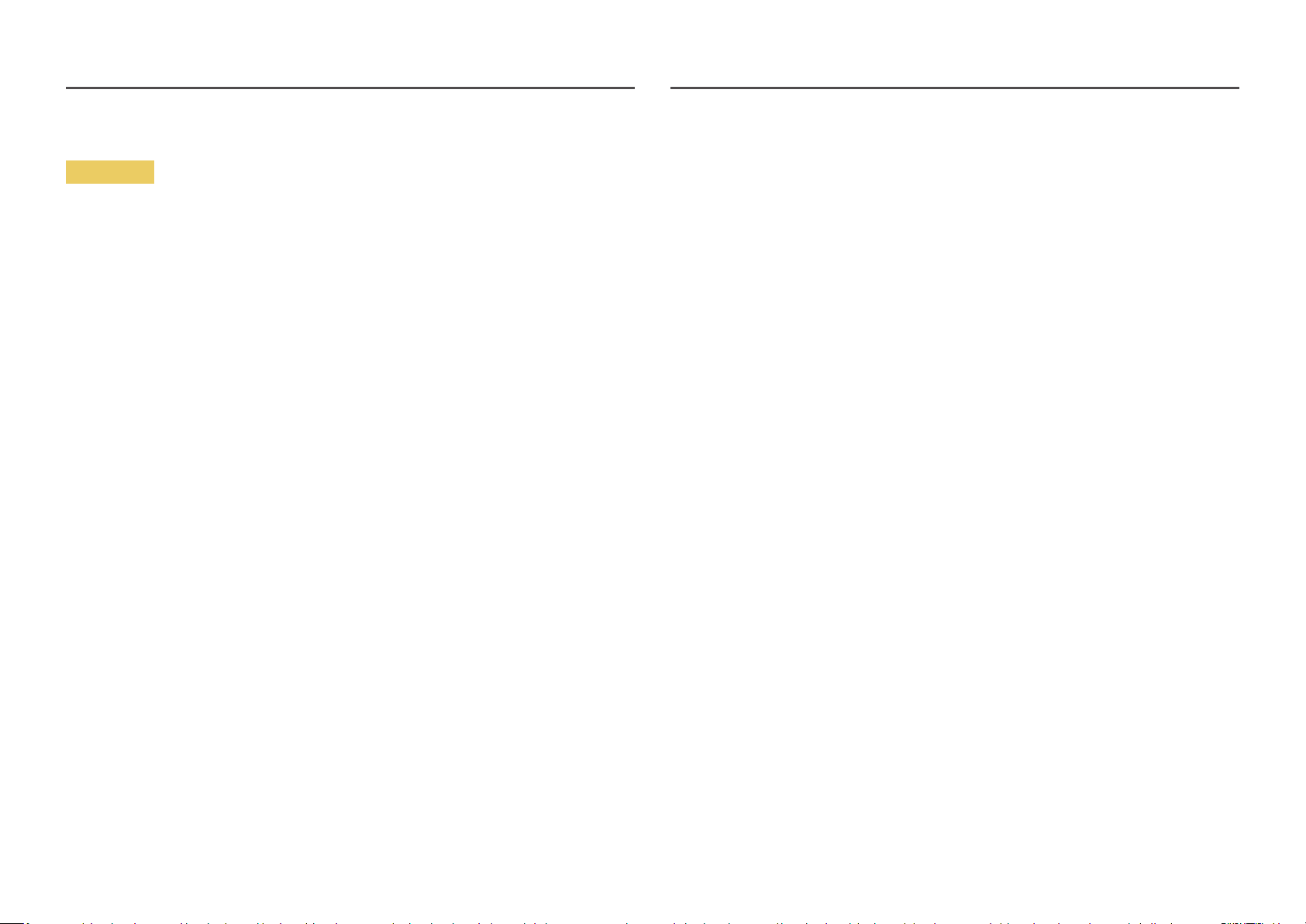
Експлуатація
Обережно!
• Всередині виробу присутня висока напруга. Забороняється самостійно розбирати,
ремонтувати або вносити зміни до виробу.
‒ Для ремонту зверніться до сервісного центру Samsung.
• Для переміщення виробу слід, перш за все, від'єднати від нього кабелі, в тому числі й кабель
живлення.
• Якщо під час роботи виробу з'являється незвичний звук, запах гару або дим, негайно
від'єднайте шнур живлення і зверніться до сервісного центру Samsung.
• Не дозволяйте дітям виснути на виробі або залазити на нього.
‒ Діти можуть поранитися або отримати серйозні ушкодження.
• Якщо виріб впустили або пошкоджено зовнішній корпус, вимкніть живлення та від'єднайте
силовий кабель. Потім зверніться до сервісного центру Samsung.
‒ Якщо продовжувати використання, це може привести до займання або враження
електричним струмом.
• Не залишайте на виробі важкі предмети або речі, які подобаються дітям (іграшки або ласощі
тощо).
‒ Коли дитина потягнеться за іграшкою або ласощами, виріб або важкий предмет може
впасти та завдати тяжких тілесних ушкоджень.
• Під час грози не торкайтеся шнура живлення та антенного кабелю.
• Не впускайте на виріб предмети та не застосовуйте силу.
• Не засовуйте металеві предмети (палички для їжі, монети, шпильки для зачісок тощо) або
займисті предмети (папір, сірники тощо) у виріб (вентиляційні отвори або порти виробу тощо).
‒ Обов'язково вимикайте виріб та від'єднуйте кабель живлення, якщо усередину потрапила
вода або сторонні речовини. Потім зверніться до сервісного центру Samsung.
• Не розташовуйте на виробі предмети, що містять рідину (вази, каструлі, пляшки тощо) або
металеві предмети.
‒ Обов'язково вимикайте виріб та від'єднуйте кабель живлення, якщо усередину потрапила
вода або сторонні речовини. Потім зверніться до сервісного центру Samsung.
• Забороняється тягти виріб за шнур живлення або будь-який кабель.
• При виявленні витікання газу не торкайтеся виробу та штекера мережі. Негайно провітріть
приміщення.
• Забороняється піднімати або пересувати виріб, тягнучи за шнур живлення або будь-який
кабель.
• Не використовуйте та не зберігайте займисті аерозолі або займисті речовини поруч з виробом.
• Переконайтеся у тому, що вентиляційні отвори не закриті скатертинами або занавісками.
‒ Підвищена внутрішня температура може спричинити пожежу.
7

Увага!
• Якщо залишити на екрані нерухоме зображення на тривалий час, це може призвести до появи
залишкових зображень або пошкодження пікселів.
‒ Якщо виріб не використовуватиметься протягом тривалого часу, увімкніть режим
енергозбереження або екранну заставку.
• Від'єднуйте кабель живлення від розетки електроживлення, якщо не плануєте
використовувати виріб тривалий час (відпустка тощо).
‒ Накопичення пилу в поєднанні з нагріванням може спричинити пожежу, ураження
електричним струмом або витік струму.
• Використовуйте виріб з рекомендованою роздільною здатністю та частотою.
‒ Ваш зір може погіршитися.
• Не ставте адаптери змінного/постійного струму один на одного.
• Перед використанням адаптера змінного/постійного струму зніміть із нього поліетиленовий
пакет.
• Оберігайте адаптер змінного/постійного струму від потрапляння в нього води і не намочуйте
пристрій.
‒ Можливо ураження електричним струмом або займання.
‒ Не використовуйте виріб просто неба, де він буде незахищеним від дощу або снігу.
‒ Під час вологого прибирання приміщення пильнуйте, щоб не намочити адаптер змінного/
постійного струму.
• Не розташовуйте адаптер змінного/постійного струму поруч із будь-якими нагрівальними
приладами.
‒ Інакше може статися пожежа.
• Адаптер змінного/постійного струму має знаходитися в добре вентильованому приміщенні.
• Не торкайтеся руками екрана після тривалої роботи виробу: під час роботи екран
нагрівається.
• Зберігайте дрібні деталі поза досяжністю дітей.
• Будьте обережними при регулюванні кута огляду виробу або висоти стійки.
‒ Руки або пальці можуть застрягнути або травмуватися.
‒ Надмірний нахил виробу може призвести до його падіння, під час якого виріб може завдати
тілесних ушкоджень.
• Не кладіть на виріб важкі предмети.
‒ Виріб може вийти з ладу або завдати тілесних ушкоджень.
• Під час використання навушників не встановлюєте високий рівень гучності.
‒ Сильний звук може пошкодити слух.
• Якщо підвісити адаптер живлення змінного/постійного струму входом шнура догори, на
адаптер може потрапити вода чи інші сторонні речовини, що призведе до його несправності.
Кладіть адаптер живлення змінного/постійного струму горизонтально на стіл чи на підлогу.
• Не тримайте виріб догори ногами та не пересувайте, тримаючи за стійку.
‒ Під час падіння виріб може бути пошкоджено або він може завдати тілесних ушкоджень.
• Якщо тривалий час дивитися на екран з занадто близької відстані, може погіршитися зір.
• Не використовуйте зволожувачі або пічки навколо обладнання.
• Через кожну годину роботи з виробом давайте очам відпочити протягом понад 5 хвилин.
8

Розділ 02
Підготовка
Частини пристрою
Панель керування
―
Колір і форма частин можуть відрізнятися від зображених на малюнку. Технічні
характеристики виробу можуть бути змінені без повідомлення з метою покращення якості
роботи виробу.
C22F390FH* / C22F392FH* /
C24F390FH* / C24F392FH* /
C24F394FH* / C24F399FH* /
C27F390FH* / C27F391FH*
Індикатор живлення
C27F398FW* / C32F395FW* /
C32F397FW*
C24F396FH* / C27F396FH* /
C27F397FH*
ЛІВОРУЧ
НАТИСНУТИ(ENTER)
C32F391FW*
УГОРУ
УНИЗ
Кнопка JOG
ПРАВОРУЧ
Позначки Опис
Навігаційна кнопка, яку можна натискати в різних
напрямках.
Кнопка JOG
Індикатор живлення
Довідник із
функціональних клавіш
―
Кнопка JOG розташована зліва на задній панелі виробу.
Кнопка може використовуватися для пересування вгору, вниз,
ліворуч або праворуч, а також в якості клавіші Enter.
Це індикатор живлення, і він показує вказані нижче режими
• Увімкнення живлення (кнопка живлення): Вимк.
• Режим енергозбереження: Миготить
• Вимкнення живлення (кнопка живлення): Увімк.
―
Роботу індикатора живлення можна поміняти за допомогою
меню. (System Power LED On) Через різний набір функцій
деякі моделі можуть не мати цієї функції.
Коли увімкнеться екран, натисніть кнопку JOG. Відобразиться
довідник із функціональних клавіш. Для того, щоб перейти
до екранного меню, коли відображається путівник екранного
меню, знову натисніть відповідну кнопку зі стрілкою.
―
Залежно від функції та моделі продукту довідник із
функціональних клавіш може відрізнятися. Перегляньте його
в наявній моделі.
Індикатор живлення
Return
Довідник із функціональних
клавіш
9

Довідник із гарячих клавіш
―
Екран гарячих клавіш (екранне меню), який показано нижче, відображається тільки тоді, коли вмикається екран монітора, відбувається зміна роздільної здатності екрана або змінюється джерело вводу.
―
Сторінка з описом функцій кнопок відображається, коли ввімкнено Eye Saver Mode.
: On
: Off
Режим Analog
Brightness
Auto Adjustment
Features
Eye Saver Mode Off
―
Опції в режимі Analog
• / : Відрегулюйте параметри Brightness, Contrast, Sharpness.
• : Auto Adjustment.
―
Якщо змінити значення роздільної здатності у вікні «Параметри екрана», це призведе до
увімкнення функції Auto Adjustment.
―
Ця функція доступна тільки в режимі Analog.
• : довідник із функціональних клавіш.
Режим HDMI / DisplayPort
Brightness
Volume
Features
Eye Saver Mode Off
―
Опції в режимі HDMI / DisplayPort
• / : Відрегулюйте параметри Brightness, Contrast, Sharpness.
• : Відрегулюйте параметри Volume, Mute.
• : довідник із функціональних клавіш.
10
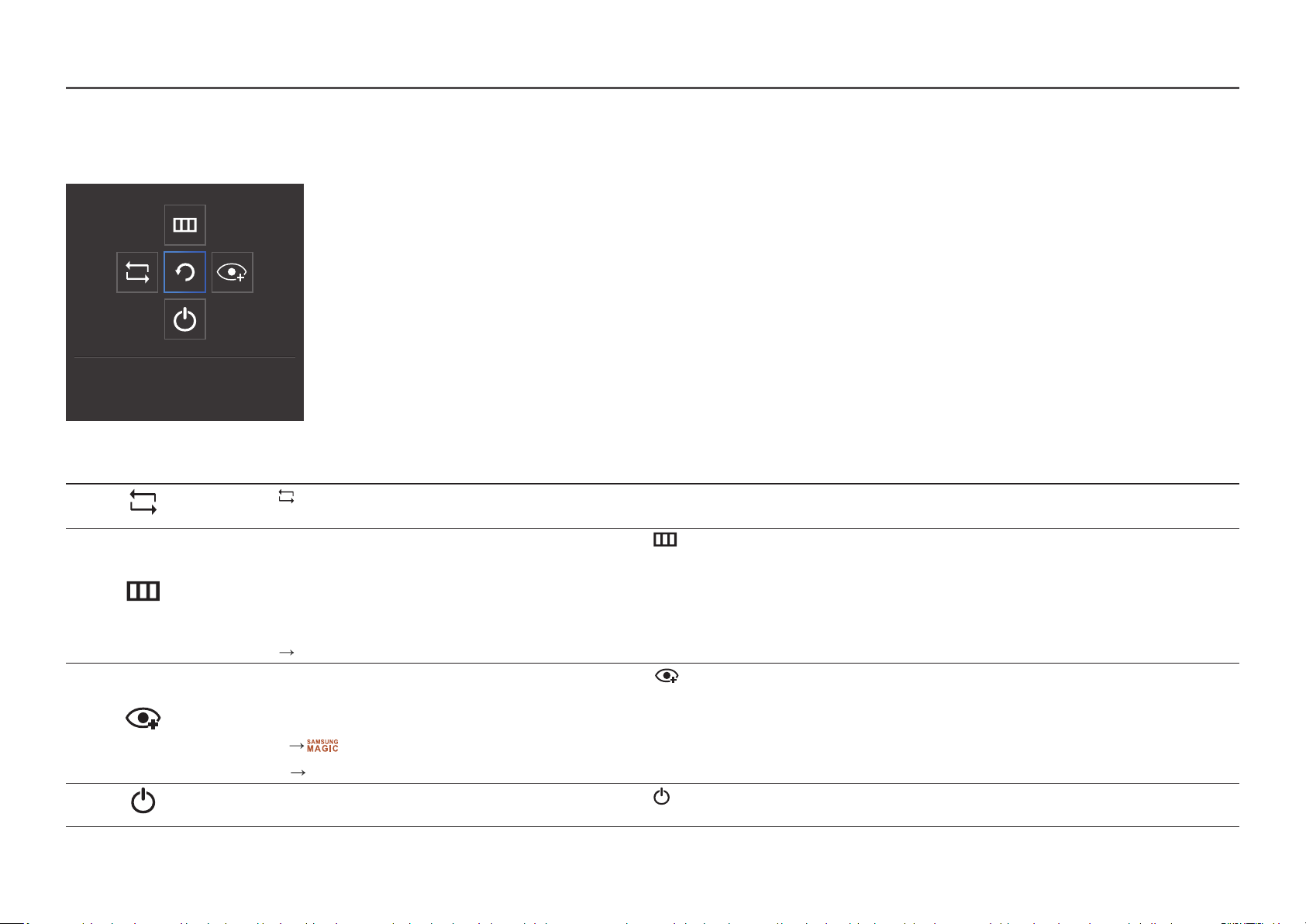
Довідник із функціональних клавіш
―
Щоб увійти в головне меню або скористуватися іншими елементами, натисніть кнопку JOG для відображення довідника із гарячих клавіш. Для виходу повторно натисніть кнопку JOG.
УГОРУ/УНИЗ/ЛІВОРУЧ/ПРАВОРУЧ: Перемістіться на потрібний пункт. При зміні положення вказівника відобразиться опис відповідного пункту.
НАТИСНУТИ(ENTER): Буде застосовано вибраний пункт.
Return
Позначки Опис
Виберіть , щоб змінити вхідний сигнал, перемістивши кнопку JOG на екрані довідника з функціональних клавіш. Якщо було змінено вхідний сигнал, у верхньому лівому
куті екрана з’явиться повідомлення.
Пересуванням кнопки JOG у довіднику з функціональних клавіш вибирає .
З’явиться екранне меню функції монітора.
Блокування екранного меню: Не змінюйте поточні значення параметрів або заблокуйте керування екранним меню, щоб запобігти непередбачуваним змінам параметрів.
Увімкнути/вимкнути. Щоб заблокувати чи розблокувати керування екранним меню, утримуйте кнопку ЛІВОРУЧ протягом 10 секунд, коли на екрані відкрито головне меню.
―
Якщо заблоковано керування екранним меню, можна відрегулювати параметри Brightness і Contrast. Можна використовувати Eye Saver Mode.
System Можна використовувати FreeSync, Power LED On. Можна переглянути параметр Information.
Пересуванням кнопки JOG у довіднику з функціональних клавіш вибирає .
Натисніть, щоб увімкнути або вимкнути Eye Saver Mode.
Перелічені нижче пункти недоступні, якщо доступна функція Eye Saver Mode.
• Picture Bright, Brightness, Color, Game Mode
• System Eco Saving Plus
Пересуванням кнопки JOG у довіднику з функціональних клавіш вибирає для вимкнення монітора.
―
Через різний набір функцій у різних моделях довідник функціональних клавіш може відрізнятися.
11
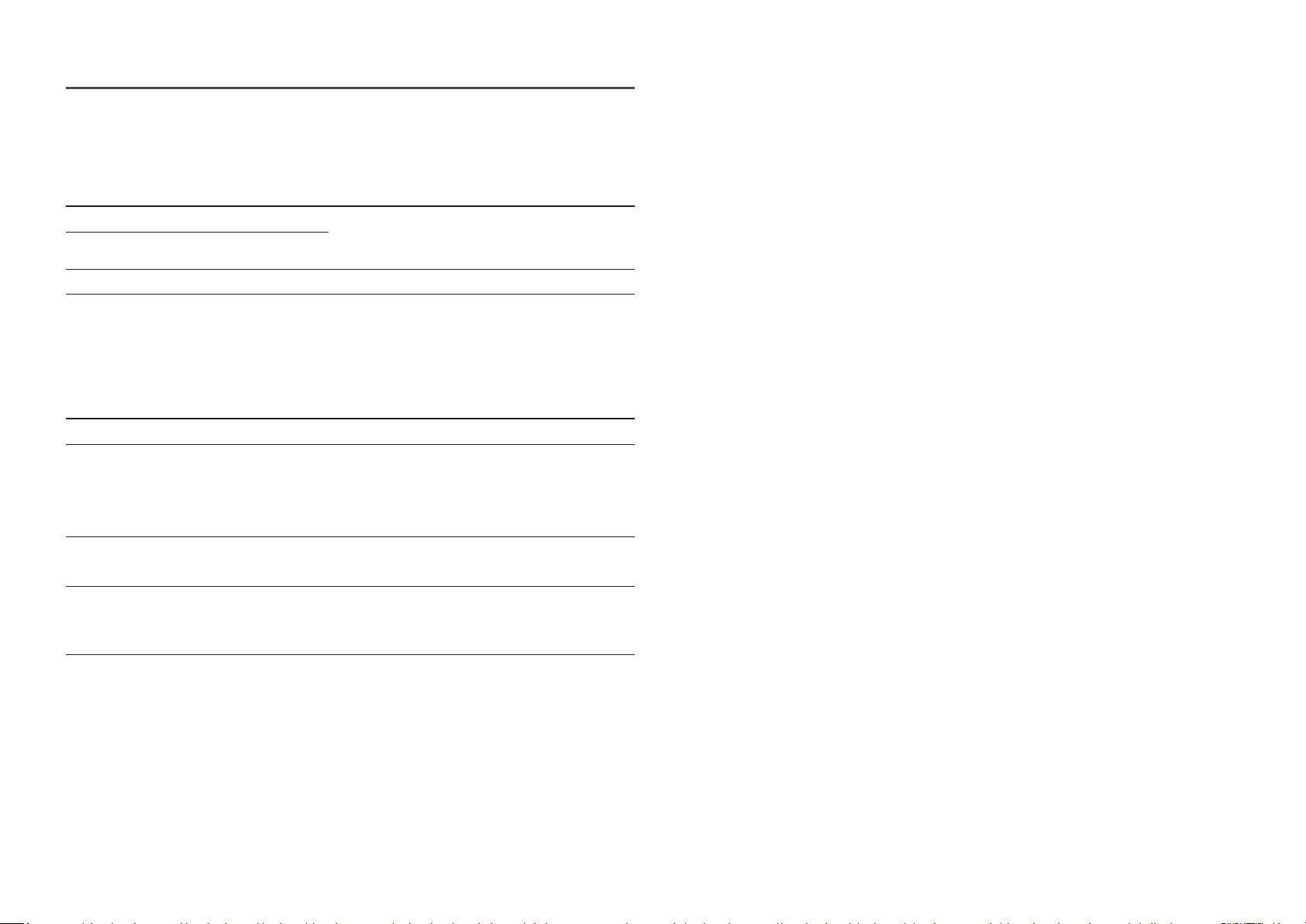
Якщо на моніторі нічого не відображається (напр., монітор у режимі енергозбереження або
вимкнених сигналів), для керування джерелом і живленням можна користуватися 2 гарячими
клавішами, як зображено нижче.
Кнопка JOG Режим енергозбереження/вимкнених сигналів
УГОРУ
вниз
Зміна джерела
НАТИСНУТИ(ENTER) упродовж 2 секунд
Коли на моніторі відображається головне меню, кнопку JOG можна використовувати наступним
чином.
Вимкнути
Кнопка JOG Дія
УГОРУ/УНИЗ
ЛІВОРУЧ
ПРАВОРУЧ
НАТИСНУТИ(ENTER)
Перехід до параметра.
Вихід з головного меню.
Закриття підпорядкованого списку без збереження
встановлених значень.
Значення на повзунку зменшується.
Перехід до наступного варіанта глибини кольору.
Значення на повзунку збільшується.
Перехід до наступного варіанта глибини кольору.
Збереження встановлених значень та закриття
підпорядкованого списку.
12

Зміна параметрів Brightness, Contrast і Sharpness
Зміна параметра Volume
Якщо не відобразилося екранне меню, ви можете відрегулювати Brightness, Contrast або
Sharpness, переміщуючи кнопку JOG вгору або вниз.
Sharpness
Brightness
Contrast
―
Відображуване зображення може бути дещо іншим залежно від моделі.
Brightness
―
Це меню є недоступним, коли для Bright установлено режим Dynamic Contrast.
―
Це меню є недоступним, коли ввімкнено Eco Saving Plus.
―
Це меню є недоступним, коли ввімкнено Eye Saver Mode.
Contrast
―
Це меню є недоступним, коли для Bright вибрано режим Cinema або Dynamic Contrast.
―
Це меню є недоступним, коли ввімкнено Game Mode.
Sharpness
―
Це меню є недоступним, коли для Bright вибрано режим Cinema або Dynamic Contrast.
―
Це меню є недоступним, коли для Upscale вибрано режим Mode1 або Mode2.
―
Це меню є недоступним, коли ввімкнено Game Mode.
100
Якщо не відобразилося екранне меню, ви можете відрегулювати Volume переміщуючи кнопку
JOG праворуч або ліворуч.
Ця функція доступна тільки в режимі HDMI / DisplayPort.
Volume
Mute
―
Відображуване зображення може бути дещо іншим залежно від моделі.
―
Якщо якість звуку під’єднаного пристрою введення низька, функція Auto Mute на виробі може
вимикати звук або спричиняти його переривання при користуванні навушниками чи динаміками.
Установіть для пристрою введення гучність вхідного сигналу не менш ніж 20% і змінюйте рівень
гучності за допомогою кнопки регулювання гучності (кнопку JOG ЛІВОРУЧ/ПРАВОРУЧ) на виробі.
―
Що таке функція Auto Mute?
Функція вимикає звук, щоб покращити звукові ефекти, якщо виникає звуковий шум або вхідний
сигнал слабкий. Зазвичай причиною цього є проблеми з гучністю пристрою введення.
―
Щоб увімкнути функцію Mute, відкрийте екран керування параметром Volume та перейдіть униз за
допомогою кнопки JOG.
Щоб вимкнути функцію Mute, відкрийте екран керування параметром Volume та збільште чи зменште
значення параметра Volume.
50
13

Зворотній бік
―
Колір і форма частин можуть відрізнятися від зображених на малюнку. Технічні характеристики виробу можуть бути змінені без повідомлення з метою покращення якості роботи виробу.
C22F390FH* / C22F392FH* / C24F390FH* /
C24F392FH* / C24F394FH* / C24F399FH* /
C27F390FH* / C27F391FH*
C24F396FH* / C27F396FH* / C27F397FH* C32F391FW*
C27F398FW* / C32F395FW* / C32F397FW*
Роз’єм Опис
Для з’єднання з зовнішнім джерелом сигналу через кабель HDMI
або HDMI-DVI.
Служить для підключення до ПК через кабель D-SUB.
Служить для підключення до ПК через кабель DP.
Роз’єм Опис
Служить для підключення аудіообладнання, наприклад,
навушників.
Під’єднання адаптера змінного/постійного струму.
14

Регулювання кута нахилу виробу
―
Колір і форма частин можуть відрізнятися від зображених на малюнку. Технічні характеристики
виробу можуть бути змінені без повідомлення з метою покращення якості роботи виробу.
C22F390FH* / C22F392FH* / C24F390FH* /
C24F392FH* / C24F394FH* / C24F399FH* /
C27F390FH* / C27F391FH* / C32F391FW*
C24F396FH* / C27F396FH* / C27F397FH* /
C27F398FW* / C32F395FW* / C32F397FW*
-2,0° (±2,0°) ~ 22,0° (±2,0°)
• Нахил виробу можна регулювати.
• Утримуючи виріб за нижню частину, уважно налаштуйте кут нахилу.
-2,0° (±2,0°) ~ 22,0° (±2,0°)
15
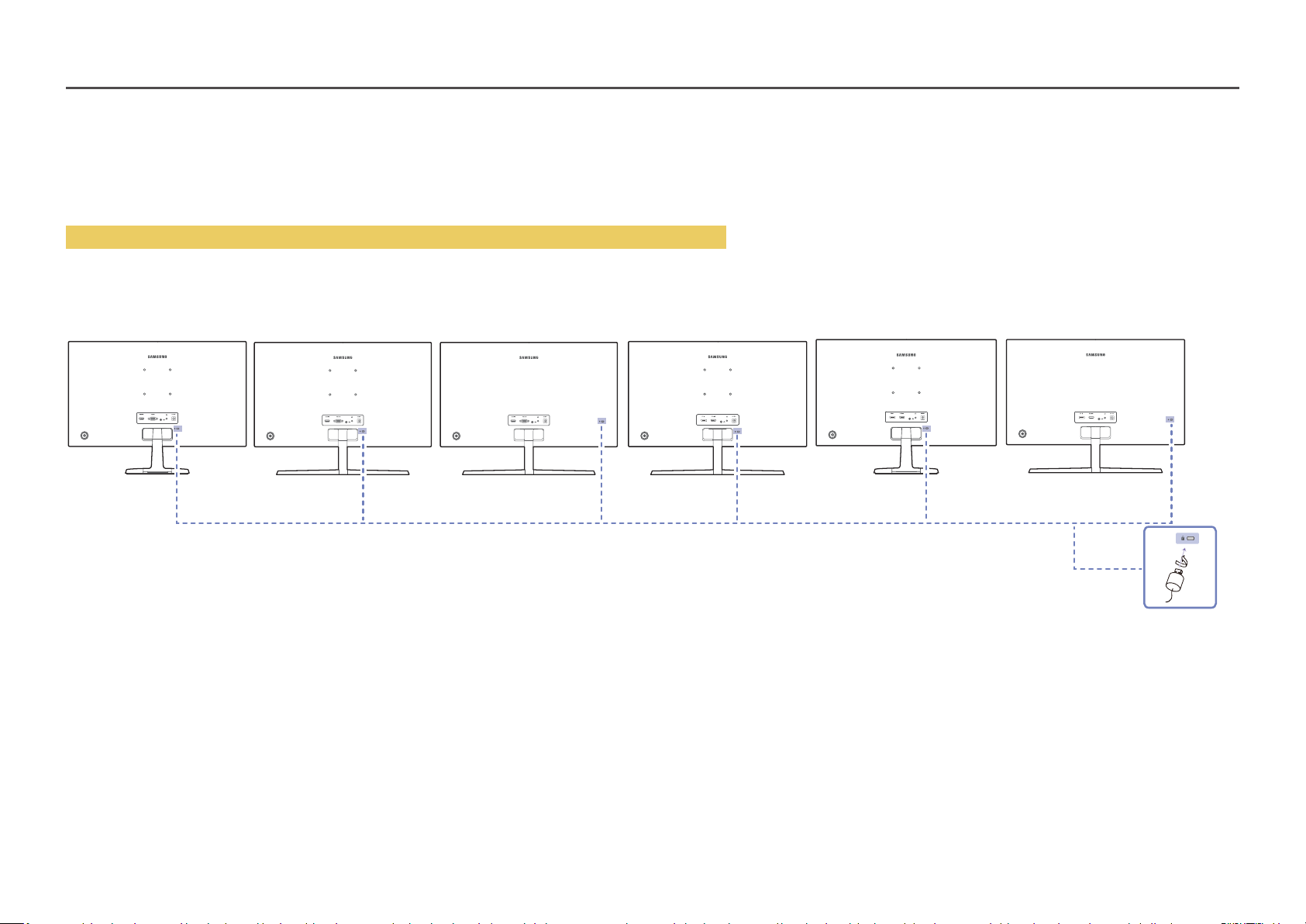
Замок для захисту від крадіжок
―
Замок для захисту від крадіжок дозволяє безпечно використовувати виріб навіть у громадських місцях.
―
Вигляд пристрою блокування і спосіб блокування залежать від виробника. Детальніше про замок для захисту від крадіжок читайте в посібнику користувача, який до нього додається.
Щоб скористатися замком для захисту від крадіжок, виконайте описані далі дії.
C22F390FH* / C22F392FH* /
C24F390FH* / C24F392FH* /
C24F394FH* / C24F399FH* /
C27F390FH* / C27F391FH*
C24F396FH* / C27F396FH* C27F397FH* C32F397FW*
C27F398FW* / C32F395FW*
C32F391FW*
Закріпіть кабель замка для захисту від крадіжок на важкому предметі, наприклад на столі.
1
Пропустіть кінець кабелю в петлю на іншому кінці.
2
Вставте замок у гніздо для пристрою захисту від крадіжок на задній панелі виробу.
3
Замкніть замок.
4
‒ Замок для захисту від крадіжок продається окремо.
‒ Детальніше про замок для захисту від крадіжок читайте в посібнику користувача, який до нього додається.
‒ Замок для захисту від крадіжок можна придбати в магазинах електротоварів або в Інтернет-магазинах.
16

Заходи безпеки при переміщенні монітора
Не тисніть безпосередньо на екран.
При переміщенні монітора не тримайтеся за екран.
При переміщенні монітора тримайтеся за його нижню частину.
17

Встановлення настінного кріплення
Технічні характеристики комплекту настінного
(Не стосується моделей C27F397FH* / C32F397FW*)
Встановлення комплекту настінного кріплення
Комплект настінного кріплення дає змогу прикріпити виріб на стіну.
Придбайте сумісний комплект настінного кріплення для використання з виробом.
Для отримання докладнішої інформації щодо встановлення настінного кріплення перегляньте
інструкції, надані з ним.
Радимо звернутися до спеціаліста для отримання допомоги із встановленням кронштейну
настінного кріплення.
Компанія Samsung Electronics не несе відповідальність у випадку будь-якої несправності виробу
або травмування користувача чи інших людей у разі самостійного встановлення настінного
кріплення.
кріплення (VESA)
(Не стосується моделей C27F397FH* / C32F397FW*)
―
Встановлюйте настінне кріплення на твердій стіні, перпендикулярній до підлоги. Якщо потрібно встановити настінне
кріплення на такий матеріал як суха штукатурка, проконсультуйтеся з місцевим дилером для отримання додаткової
інформації. Якщо встановити виріб на похилій стіні, він може впасти та завдати тяжких тілесних ушкоджень. До
комплекту настінного кріплення Samsung входить детальний посібник зі встановлення та всі необхідні складові.
• Не використовуйте гвинти, довші за стандартні розміри або які не відповідають технічним
характеристикам VESA. Надто довгі гвинти можуть завдати пошкоджень внутрішнім деталям
виробу.
• Для настінних кріплень, які не відповідають стандартним технічним характеристикам
VESA, довжина гвинтів може відрізнятися залежно від технічних характеристик настінного
кріплення.
• Не закручуйте гвинти надто сильно. Це може призвести до пошкодження або падіння виробу, і в результаті
завдати тілесні ушкодження. Компанія Samsung не несе відповідальності за такі нещасні випадки.
• Компанія Samsung не несе відповідальності за будь-які пошкодження виробу чи травмування користувача,
завдані внаслідок використання невідповідного настінного кріплення або настінного кріплення, яке не
відповідає стандарту VESA, або якщо користувач не виконує інструкції зі встановлення виробу.
• Не встановлюйте виріб під кутом більше 15 градусів.
• У таблиці нижче наведено стандартні розміри комплектів настінного кріплення.
Одиниця виміру: мм
Назва моделі Характеристики отвору гвинта
VESA (A * B) в міліметрах
CF39* SERIES
(Не стосується моделей
C27F397FH* / C32F397FW*)
―
Не встановлюйте комплект настінного кріплення, коли виріб увімкнено. Це може призвести до
тілесних ушкоджень внаслідок ураження електричним струмом.
75,0 x 75,0 M4 4
Стандартний гвинт Кількість
18
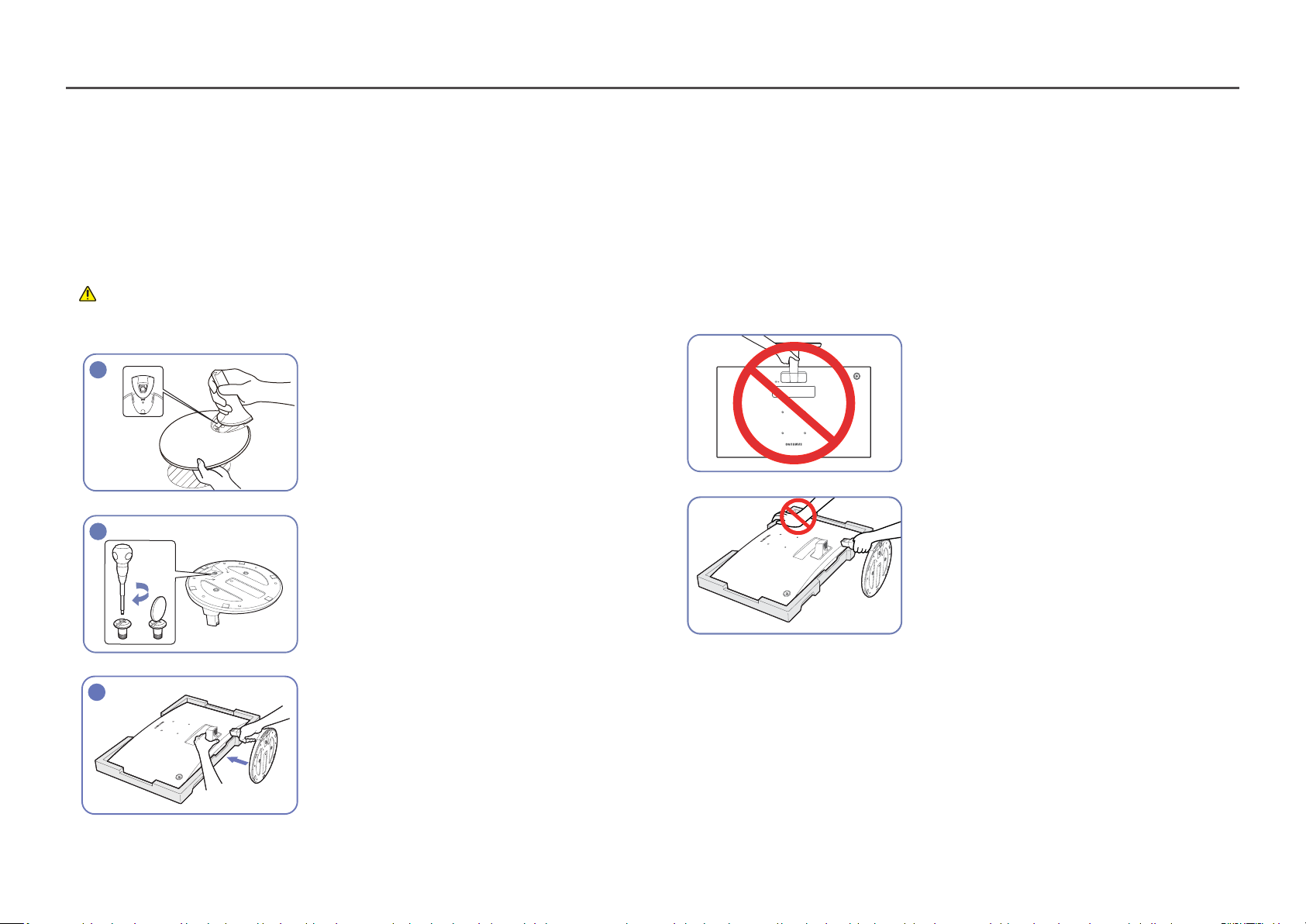
Встановлення
Прикріплення підставки (C22F390FH* / C22F392FH* / C24F390FH* / C24F392FH* / C24F394FH* / C24F399FH* /
C27F390FH* / C27F391FH* / C32F391FW*)
―
Перед монтуванням виробу покладіть його на пласку і стійку поверхню екраном донизу.
: Виріб має вигнуту форму. Тиск на виріб, що знаходиться на пласкій поверхні, може його пошкодити. Забороняється завдавати тиск на виріб, якщо він знаходиться на підлозі і повернутий лицевою частиною
вгору або вниз.
―
Вигляд може бути дещо іншим залежно від виробу.
1
2
Вставте кріплення підставки в підставку у напрямку,
вказаному на малюнку.
Перевірте, чи надійно під'єднано кріплення
підставки.
Поверніть гвинт для з'єднання внизу підставки до
кінця так, щоб його було повністю зафіксовано.
- Увага!
Не тримайте виріб догори низом лише за підставку.
- Увага!
Не тисніть на монітор. Це може призвести до
пошкодження монітора.
3
Помістіть захисний пінопласт (прокладку), що
входить до комплекту, на підлогу та покладіть на
нього виріб лицевою стороною вниз, як показано на
зображенні.
Якщо пінопласту немає, використовуйте товстий
карімат.
Утримуйте задню частину монітора, як показано на
малюнку.
Вставте зібрану підставку в головний корпус за
напрямком, указаним стрілкою, як показано на
рисунку.
19

Прикріплення підставки (C24F396FH* / C27F396FH* / C27F397FH* / C27F398FW* / C32F395FW* / C32F397FW*)
―
Перед монтуванням виробу покладіть його на пласку і стійку поверхню екраном донизу.
: Виріб має вигнуту форму. Тиск на виріб, що знаходиться на пласкій поверхні, може його пошкодити. Забороняється завдавати тиск на виріб, якщо він знаходиться на підлозі і повернутий лицевою частиною
вгору або вниз.
―
Вигляд може бути дещо іншим залежно від виробу.
1
2
3
Вставте кріплення підставки в підставку у напрямку,
вказаному на малюнку.
Перевірте, чи надійно під'єднано кріплення
підставки.
Поверніть гвинт для з'єднання внизу підставки до
кінця так, щоб його було повністю зафіксовано.
Помістіть захисний пінопласт (прокладку), що
входить до комплекту, на підлогу та покладіть на
нього виріб лицевою стороною вниз, як показано на
зображенні.
Якщо пінопласту немає, використовуйте товстий
карімат.
Утримуйте задню частину монітора, як показано на
малюнку.
Вставте зібрану підставку в головний корпус за
напрямком, указаним стрілкою, як показано на
рисунку.
- Увага!
Не тримайте виріб догори низом лише за підставку.
- Увага!
Не тисніть на монітор. Це може призвести до
пошкодження монітора.
20
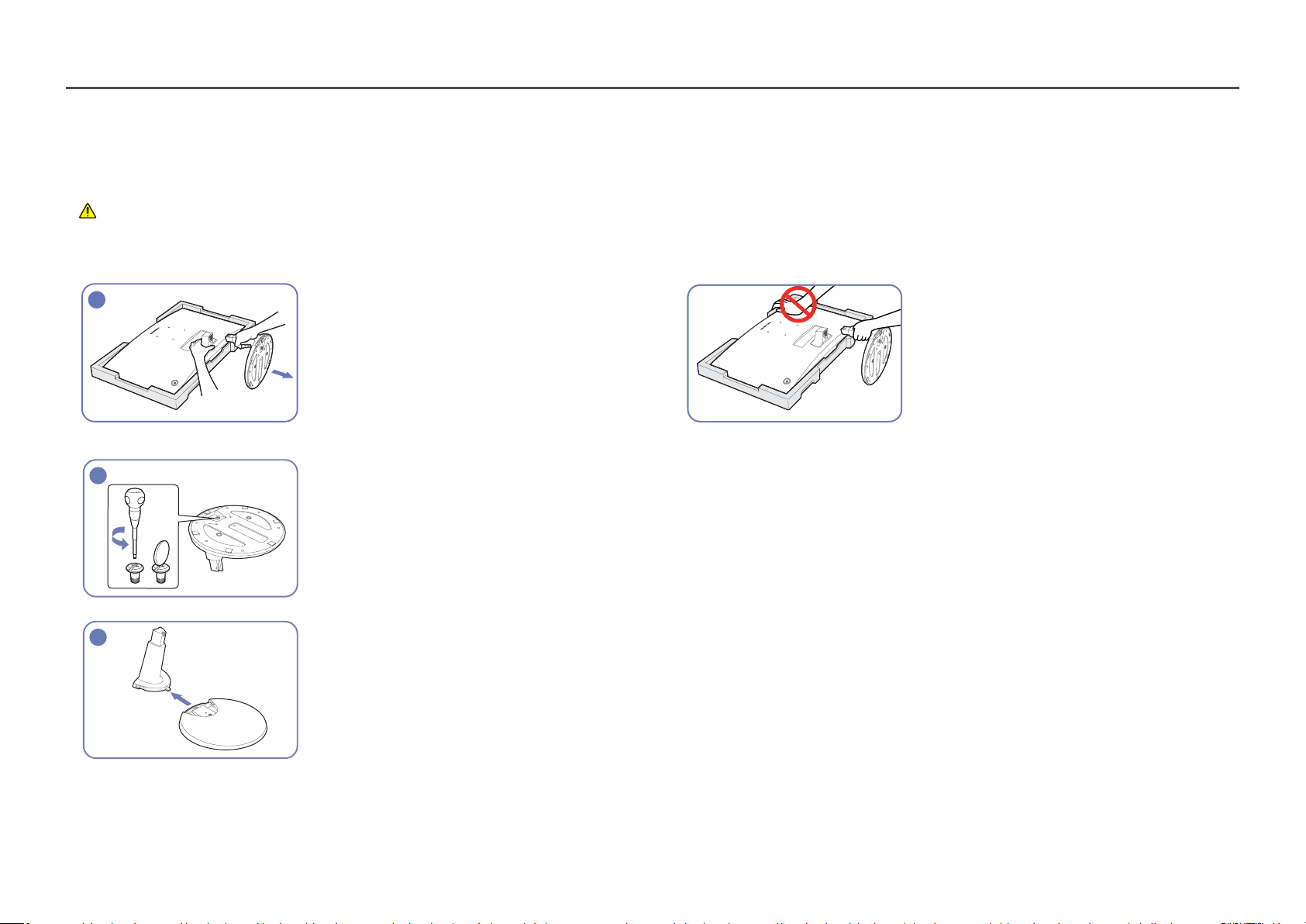
Від’єднання підставки (C22F390FH* / C22F392FH* / C24F390FH* / C24F392FH* / C24F394FH* / C24F399FH* /
C27F390FH* / C27F391FH* / C32F391FW*)
―
Перш ніж від'єднувати стійку від монітора, покладіть його на пласку і стійку поверхню екраном донизу.
: Виріб має вигнуту форму. Тиск на виріб, що знаходиться на пласкій поверхні, може його пошкодити. Забороняється завдавати тиск на виріб, якщо він знаходиться на підлозі і повернутий лицевою частиною
вгору або вниз.
―
Вигляд може бути дещо іншим залежно від виробу.
1
2
3
Помістіть захисний пінопласт (прокладку), що
входить до комплекту, на підлогу та покладіть на
нього виріб лицевою стороною вниз, як показано на
зображенні.
Якщо пінопласту немає, використовуйте товстий
карімат.
Утримуючи монітор однією рукою, іншою рукою
потягніть на себе кріплення підставки, щоб
від'єднати підставку, як показано на малюнку.
Щоб від'єднати підставку, поверніть гвинт для
з'єднання внизу підставки.
Вийміть кріплення підставки з підставки,
потягнувши його у напрямку, вказаному стрілкою,
як показано на малюнку.
- Увага!
Не тисніть на монітор. Це може призвести до
пошкодження монітора.
21
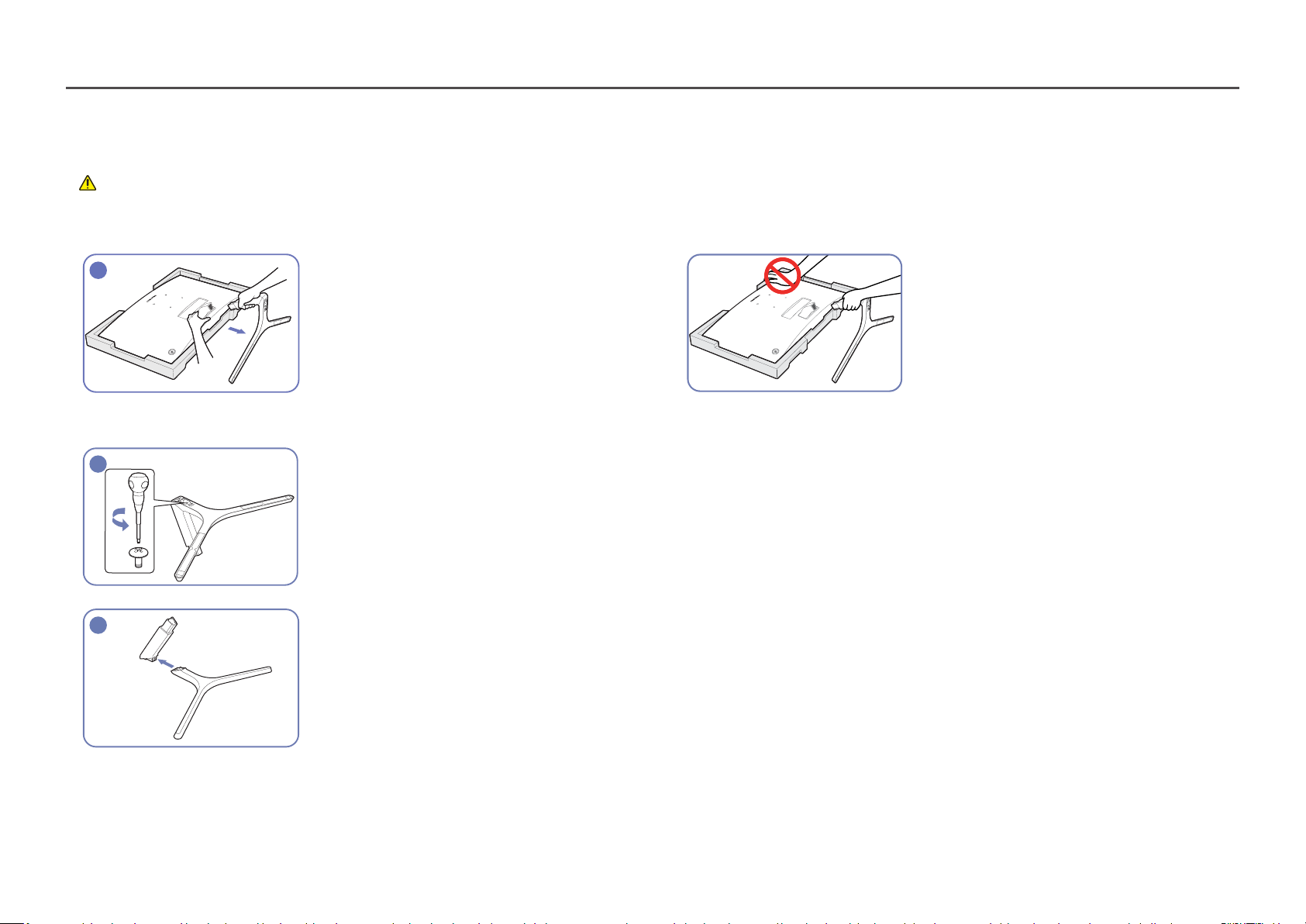
Від’єднання підставки (C24F396FH* / C27F396FH* / C27F397FH* / C27F398FW* / C32F395FW* / C32F397FW*)
―
Перш ніж від'єднувати стійку від монітора, покладіть його на пласку і стійку поверхню екраном донизу.
: Виріб має вигнуту форму. Тиск на виріб, що знаходиться на пласкій поверхні, може його пошкодити. Забороняється завдавати тиск на виріб, якщо він знаходиться на підлозі і повернутий лицевою частиною
вгору або вниз.
―
Вигляд може бути дещо іншим залежно від виробу.
1
2
3
Помістіть захисний пінопласт (прокладку), що
входить до комплекту, на підлогу та покладіть на
нього виріб лицевою стороною вниз, як показано на
зображенні.
Якщо пінопласту немає, використовуйте товстий
карімат.
Утримуючи монітор однією рукою, іншою рукою
потягніть на себе кріплення підставки, щоб
від'єднати підставку, як показано на малюнку.
Щоб від'єднати підставку, поверніть гвинт для
з'єднання внизу підставки.
Вийміть кріплення підставки з підставки,
потягнувши його у напрямку, вказаному стрілкою,
як показано на малюнку.
- Увага!
Не тисніть на монітор. Це може призвести до
пошкодження монітора.
22

Розділ 03
Під’єднання і використання зовнішнього джерела сигналу
Важливі відомості, які слід прочитати перед
під’єднанням
―
Перед під’єднанням зовнішнього пристрою ознайомтеся з посібником користувача для цього пристрою.
Кількість і розміщення роз’ємів можуть бути різними для різних пристроїв.
―
Не підключайте кабель живлення, перш ніж буде підключено решту кабелів.
Перед підключенням кабелю живлення переконайтеся, що підключено пристрій джерела.
Під’єднання кабелю живлення під час з’єднання може призвести до пошкодження виробу.
―
Перевірте наявність роз’єму відповідного типу на тильній стороні пристрою, який потрібно під’єднати.
Підключення та використання ПК
Виберіть спосіб під’єднання, що підходить для вашого комп’ютера.
―
Елементи з’єднання можуть бути різними для різних виробів.
―
Кількість портів може бути різною в різних моделях пристрою.
Підключення за допомогою кабелю D-SUB
(аналоговий сигнал)
C22F390FH* / C22F392FH* / C24F390FH* / C24F392FH* /
C24F394FH* / C24F399FH* / C27F390FH* / C27F391FH*
RGB IN
C24F396FH* / C27F396FH* /
C27F397FH*
23
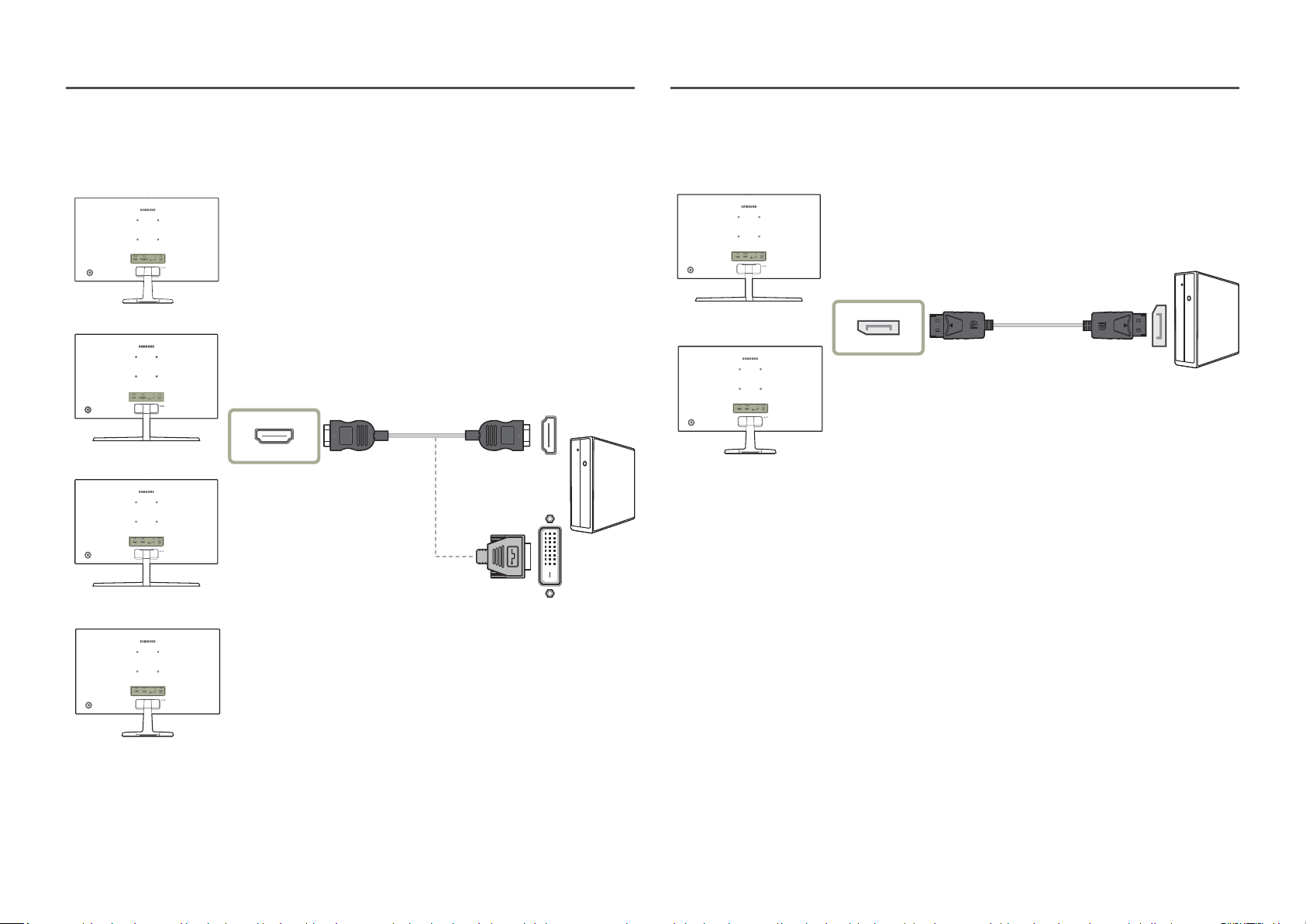
З’єднання за допомогою кабелю HDMI або HDMI-DVI
Підключення за допомогою кабелю DP
C22F390FH* / C22F392FH* / C24F390FH* / C24F392FH* /
C24F394FH* / C24F399FH* / C27F390FH* / C27F391FH*
C24F396FH* / C27F396FH* /
C27F397FH*
HDMI IN
C27F398FW* / C32F395FW* /
C32F397FW*
C32F391FW*
C27F398FW* / C32F395FW* /
C32F397FW*
DP IN
C32F391FW*
―
Рекомендується використовувати кабель DP довжиною до 1,5м. У разі використання кабелю довжиною
більше 1,5м якість зображення може погіршитися.
―
Функція виведення звуку не підтримується, якщо джерело вхідного сигналу підключено за допомогою
кабелю HDMI-DVI.
24
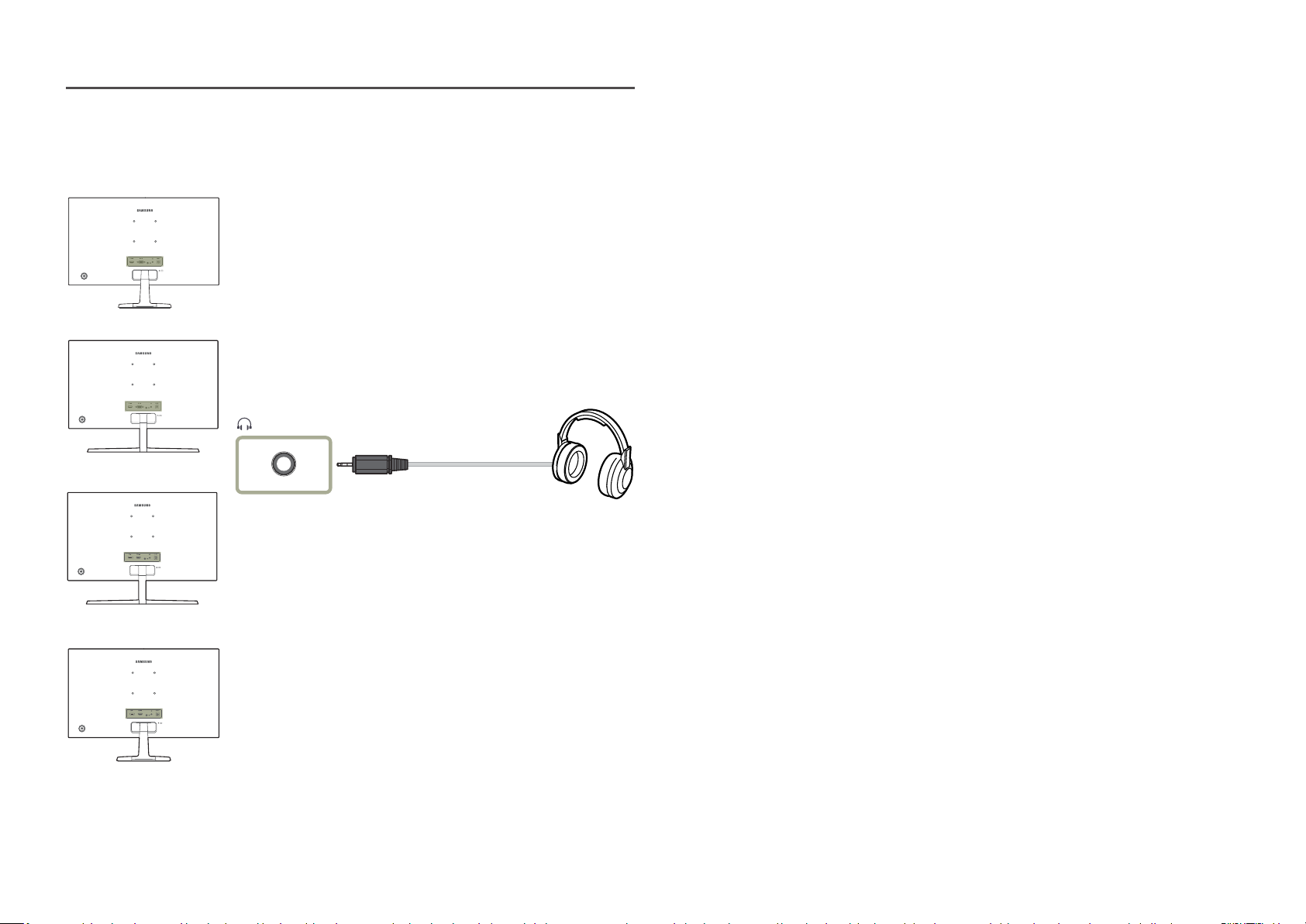
Підключення навушників
C22F390FH* / C22F392FH* / C24F390FH* / C24F392FH* /
C24F394FH* / C24F399FH* / C27F390FH* / C27F391FH*
C24F396FH* / C27F396FH* /
C27F397FH*
C27F398FW* / C32F395FW* /
C32F397FW*
C32F391FW*
―
Звук буде чутно лише при використанні кабелю HDMI-HDMI або DP.
25

Під’єднання живлення
Додатково
Додатково
C22F390FH* / C22F392FH* / C24F390FH* / C24F392FH* /
C24F394FH* / C24F399FH* / C27F390FH* / C27F391FH*
1
2
C24F396FH* / C27F396FH* /
C27F397FH*
3
C27F398FW* / C32F395FW* /
C32F397FW*
1
Під’єднайте вилку до адаптера змінного/постійного струму. (додатково)
1
Підключіть кабель адаптера змінного/постійного струму до порту DC 14V на задній частині
2
C22F390FH* / C22F392FH* / C24F390FH* /
C24F392FH* / C24F394FH* / C24F399FH* /
C27F390FH* / C27F391FH*
C27F398FW* / C32F395FW* / C32F397FW*
C24F396FH* / C27F396FH* / C27F397FH*
C32F391FW*
2
4
3
монітора.
C32F391FW*
Вставте адаптер змінного/постійного струму до розетки.
3
Щоб увімкнути монітор, натисніть кнопку JOG на його зворотному боці.
4
―
Вхідна напруга перемкнеться автоматично.
Під’єднайте кабель живлення до адаптера змінного/постійного струму. Потім підключіть
1
адаптер змінного/постійного струму до порту DC 14V на задній частині виробу.
Далі підключіть кабель живлення до розетки.
2
Щоб увімкнути монітор, натисніть кнопку JOG на його зворотному боці.
3
―
Вхідна напруга перемкнеться автоматично.
26

Правильне положення тіла для роботи з
Встановлення драйвера
виробом
Під час роботи з виробом необхідно прийняти правильне положення:
• спина має бути прямою;
• виберіть такий кут, щоб світло не відбивалося на екрані;
• передпліччя мають розташовуватися перпендикулярно до плечей і на одному рівні з тильною
стороною рук;
• лікті має бути зігнуто приблизно під прямим кутом;
• відрегулюйте висоту виробу так, щоб можна було зігнути коліна під кутом 90 градусів або
більше, п'ятки знаходилися на підлозі, а руки — нижче серця.
―
Встановивши драйвери для цього виробу, можна встановити оптимальну роздільну здатність і частоту
оновлення екрана.
―
Щоб установити останню версію драйвера виробу, завантажте її з веб-сайту Samsung Electronics за
адресою http://www.samsung.com.
Налаштування оптимальної роздільної
здатності
Коли придбаний виріб вмикається вперше після придбання, на екрані з'являється інформаційне
повідомлення про налаштування оптимальної роздільної здатності.
Змінити мову на виробі та задати оптимальну роздільну здатність на ПК.
―
Якщо вибрано неоптимальну роздільну здатність, повідомлення з’являтиметься до трьох разів упродовж
зазначеного часу, навіть після вимикання та повторного вмикання виробу.
―
Оптимальну роздільну здатність можна вибрати також на Панелі керування ПК.
27

Розділ 04
Настроювання екрана
У розділі описано настроювання таких параметрів екрана, як яскравість.
Разом із пристроєм надається документація, яка містить детальний опис кожної функції.
SAMSUNG MAGIC Bright
Це меню забезпечує оптимальну якість зображення, придатну для середовища використання
виробу.
―
Це меню є недоступним, коли ввімкнено Eco Saving Plus.
―
Це меню є недоступним, коли ввімкнено Game Mode.
―
Це меню є недоступним, коли ввімкнено Eye Saver Mode.
Яскравість можна налаштувати відповідно до ваших уподобань.
Picture
Custom
Brightness
Contrast
Sharpness
Color
HDMI Black Level
100
75
60
Off
Set to an
optimum picture
quality suitable
for the working
environment.
Return
У режимі PC
• Custom: Установіть потрібні значення контрасту та яскравості.
• Standard: Отримайте якість зображення, прийнятну для редагування документів і роботи в
Інтернеті.
• Cinema: Служить для отримання яскравості та різкості телевізорів із метою перегляду
відеоматеріалів та DVD-дисків.
• Dynamic Contrast: Служить для отримання збалансованої яскравості через автоматичне
регулювання контрасту.
У режимі AV
Якщо зовнішнє джерело сигналу під’єднано через роз’єм HDMI/DP і в меню PC/AV Mode вибрано
значення AV, режим Bright матиме чотири стандартні автоматичні набори налаштувань
зображення (Dynamic, Standard, Movie і Custom). Можна вибрати один з чотирьох варіантів:
Dynamic, Standard, Movie або Custom. Режим Custom автоматично відновлює встановлені Вами
параметри зображення.
• Dynamic: Забезпечує чіткіше зображення, ніж в режимі Standard.
• Standard: Використовується в яскраво освітленому приміщенні. Також забезпечує чітке
зображення.
• Movie: Використовується в затемненому приміщенні. Таким чином, можна зекономити
споживання електроенергії та зменшити втому очей.
―
Відображуване зображення може бути дещо іншим залежно від моделі.
• Custom: Виберіть цей режим, щоб налаштувати зображення відповідно до Ваших вподобань.
28

Brightness
Color
Налаштування загального рівня яскравості зображення. (Діапазон: 0~100)
Що вище значення,то яскравішим буде зображення.
―
Це меню є недоступним, коли для Bright установлено режим Dynamic Contrast.
―
Це меню є недоступним, коли ввімкнено Eco Saving Plus.
―
Це меню є недоступним, коли ввімкнено Eye Saver Mode.
Contrast
Налаштування контрастності між об’єктами і тлом. (Діапазон: 0~100)
Що вище значення, то вищою буде контрастність, і об’єкти відображатимуться чіткіше.
―
Цей параметр є недоступним, коли для Bright вибрано режим Cinema або Dynamic Contrast.
―
Це меню є недоступним, коли ввімкнено Game Mode.
Sharpness
Дає змогу зробити обриси об’єктів чіткішими або навпаки, більш розмитими. (Діапазон: 0~100)
Що вище значення, то чіткішими будуть обриси об’єктів.
―
Цей параметр є недоступним, коли для Bright вибрано режим Cinema або Dynamic Contrast.
―
Це меню є недоступним, коли для Upscale вибрано режим Mode1 або Mode2.
―
Це меню є недоступним, коли ввімкнено Game Mode.
Служить для настроювання висвітлення екрана.
―
Це меню є недоступним, коли для Bright установлено режим Cinema або Dynamic Contrast.
―
Це меню є недоступним, коли ввімкнено Game Mode.
―
Це меню є недоступним, коли ввімкнено Eye Saver Mode.
• Red: настроювання рівня насиченості червоного кольору. Значення, наближені до 100,
означають більшу інтенсивність кольору.
• Green: настроювання рівня насиченості зеленого кольору. Значення, наближені до 100,
означають більшу інтенсивність кольору.
• Blue: настроювання рівня насиченості синього кольору. Значення, наближені до 100,
означають більшу інтенсивність кольору.
• Color Tone: Виберіть відтінок кольору, який найкраще відповідає вашим потребам під час
перегляду.
‒ Cool 2: Служить для встановлення температури кольору, холоднішої за Cool 1.
‒ Cool 1: Служить для встановлення температури кольору, холоднішої, ніж у режимі Normal.
‒ Normal: Служить для відображення стандартного відтінку кольору.
‒ Warm 1: Служить для встановлення температури кольору, теплішої, ніж у режимі Normal.
‒ Warm 2: Служить для встановлення температури кольору, теплішої за Warm 1.
‒ Custom: Служить для настроювання відтінку кольору.
―
Якщо зовнішнє джерело вхідного сигналу під’єднано через роз’єм HDMI/DP і для пункту PC/AV
Mode вибрано значення AV, у меню Color Tone доступні чотири налаштування температури кольору
(Cool, Normal, Warm та Custom).
• Gamma: настроювання середнього рівня яскравості.
‒ Mode1 / Mode2 / Mode3
29

SAMSUNG MAGIC Upscale
Eye Saver Mode
Функція Upscale може розширити шари деталізації зображення і пожвавити картинку.
Найбільш очевидний вплив цієї функції на зображення з низькою роздільною здатністю.
―
Це меню є недоступним, коли для Bright установлено режим Cinema або Dynamic Contrast.
―
Це меню є недоступним, коли ввімкнено Game Mode.
• Off / Mode1 / Mode2
―
Сильніший ефект має порівняння з Mode1,Mode2.
HDMI Black Level
Якщо DVD-програвач або декодер підключені до виробу через роз’єм HDMI, може мати місце
втрата якості зображення (зниження рівня контрастності/насиченості кольорів, рівня чорного
тощо) залежно від підключеного пристрою. У такому разі для налаштування якості зображення
можна використати параметр HDMI Black Level.
У такому разі налаштуйте зображення за допомогою режиму HDMI Black Level.
―
Ця функція доступна тільки в режимі HDMI.
• Normal: вибирайте цей режим, якщо рівень контрастності низький.
• Low: вибирайте цей режим, щоб знизити рівень чорного і підвищити рівень білого за низького
рівня контрастності.
―
HDMI Black Level може бути несумісним з певними пристроями-джерелами.
―
Функція HDMI Black Level стає активною лише при певному значенні роздільної здатності AV, як то
720P та 1080P.
Встановлює якість зображення, яка є оптимальною для розслаблення очей.
Low Blue Light Content (Вміст із низьким рівнем блакитного світла) від TÜV Rheinland є
сертифікатом для продукції, що свідчить про відповідність вимогам щодо понижених рівнів
блакитного світла. При встановленні для налаштування Eye Saver Mode значення On інтенсивність
блакитного світла (із довжиною хвилі прибл. 400нм) буде знижено. Воднораз якість зображення
буде оптимальною для розслаблення очей. Водночас рівень блакитного світла буде понижено в
порівнянні з параметрами за замовчуванням. Така понижена настройка відповідає тестам TÜV
Rheinland і сертифікату відповідності стандартам Low Blue Light Content від TÜV Rheinland.
Game Mode
Настроювання параметрів екрана продукту для ігрового режиму.
Скористайтеся цією функцією під час гри на ПК або при підключенні ігрової консолі, наприклад,
PlayStation™ або Xbox™.
―
Це меню є недоступним, коли ввімкнено Eye Saver Mode.
―
Коли монітор вимикається, переходить у режим енергозбереження, а також коли змінюється джерело
входу, Game Mode вимикається Off, навіть якщо для цього параметра встановлено значення On.
―
Якщо потрібно, щоб режим Game Mode був постійно увімкнений, виберіть параметр Always On.
Response Time
Служить для покращення часу реакції панелі, завдяки чому відео виглядає виразніше та
природніше.
―
Якщо переглядається не фільм, то для параметра Response Time краще за все встановити значення
Standard або Faster.
30

Picture Size
Зміна розміру зображення.
―
Ця опція недоступна, коли ввімкнено функцію FreeSync.
У режимі PC
• Auto: Служить для виведення зображення відповідно до співвідношення сторін джерела
вхідного сигналу.
• Wide: Служить для виведення зображення на весь екран незалежно від співвідношення сторін
джерела вхідного сигналу.
Screen Adjustment
―
Доступно лише в режимі Analog.
―
Це меню доступне, лише коли встановлено Picture Size Screen Fit у режимі AV.
Якщо за вхідного сигналу 480P, 576P, 720P або 1080P у режимі AV можливе звичайне відображення на
моніторі, виберіть Screen Fit для налаштування рівня горизонтального положення від 0 до 6.
Настроювання H-Position та V-Position
H-Position: Служить для переміщення екрана ліворуч/праворуч.
V-Position: Служить для переміщення екрана вгору/вниз.
У режимі AV
• 4:3: Служить для виведення зображення зі співвідношенням сторін 4:3. Застосовується для
відео та стандартного мовлення.
• 16:9: Служить для виведення зображення з коефіцієнтом пропорційності 16:9.
• Screen Fit: Служить для відображення зображення зі збереженням вихідного співвідношення
сторін без обрізання країв.
―
Ця функція може не підтримуватися залежно від портів, якими оснащено пристрій.
―
Змінити розміри екрана можна при виконанні наступних умов.
―
Цифровий пристрій виводу підключається за допомогою кабелю HDMI/DP.
―
Вхідний сигнал 480p, 576p, 720p або 1080p, при цьому можливе звичайне відображення на моніторі
(не всі моделі підтримують кожен із перелічених сигналів).
―
Його можна встановити тільки коли зовнішнє джерело сигналу під'єднано через роз'єм HDMI/DP і
для пункту PC/AV Mode встановлено значення AV.
Налаштування Coarse
Служить для настроювання екранної частоти.
―
Доступно лише в режимі Analog.
Налаштування Fine
Служить для точного настроювання екрану, що дозволяє отримати яскраве зображення.
―
Доступно лише в режимі Analog.
31
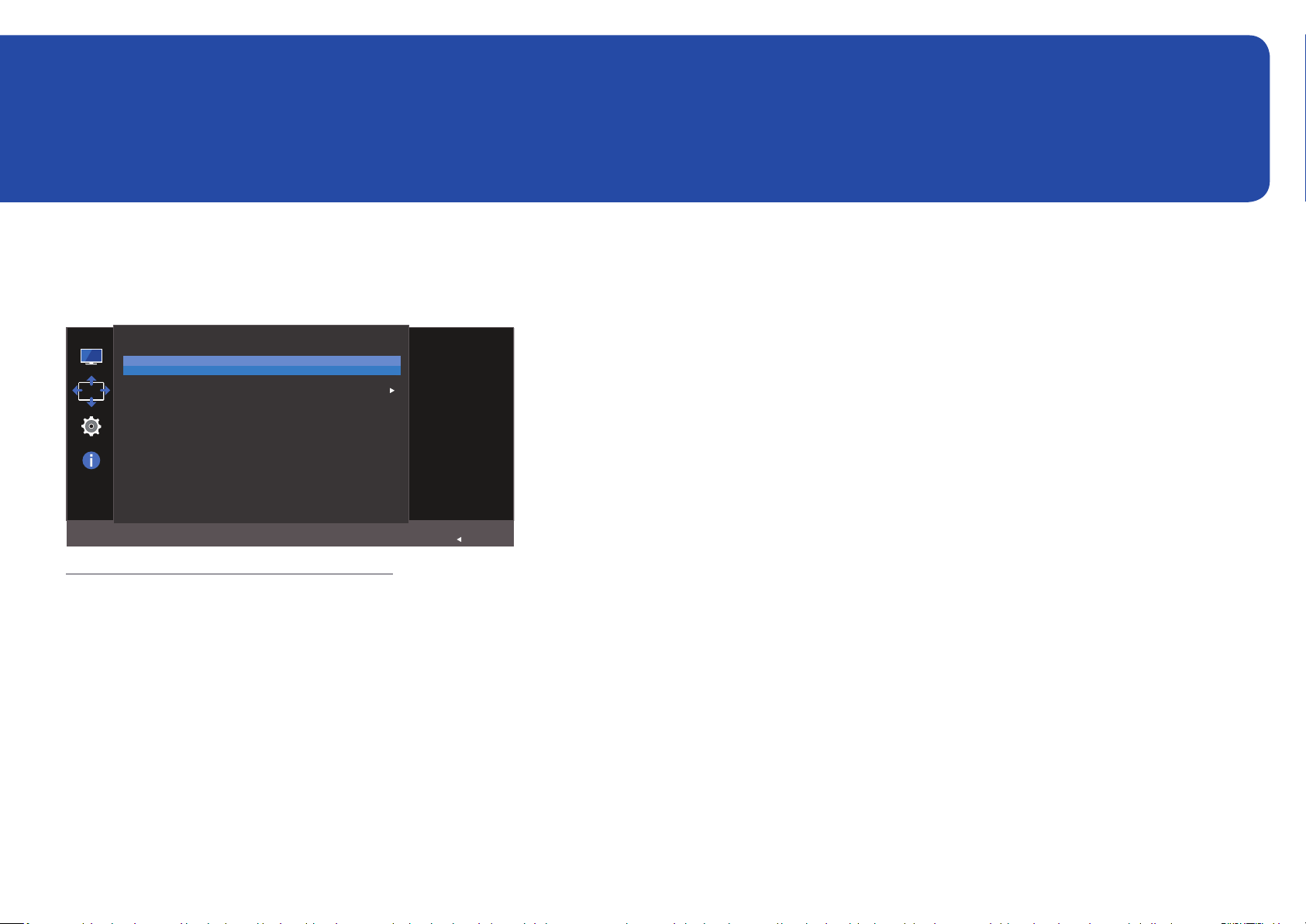
Розділ 05
Налаштування параметрів екранного меню (OSD)
Разом із пристроєм надається документація, яка містить детальний опис кожної функції.
Transparency
Встановлення рівня прозорості вікон меню.
OnScreen Display
Transparency
Position
Language
Display Time
―
Відображуване зображення може бути дещо іншим залежно від моделі.
English
20 sec
On
Configure the
transparency
of the menu
windows.
Return
Position
Регулювання положення меню.
Language
Встановлення мови меню.
―
Нове налаштування мови буде застосовано лише до екранного меню.
―
Його не буде застосовано до інших функцій ПК.
Display Time
Служить для автоматичного зникнення екранного меню, яке не використовувалось протягом
визначеного часу.
У Display Time можна вказати час, після якого екранне меню буде приховано.
32
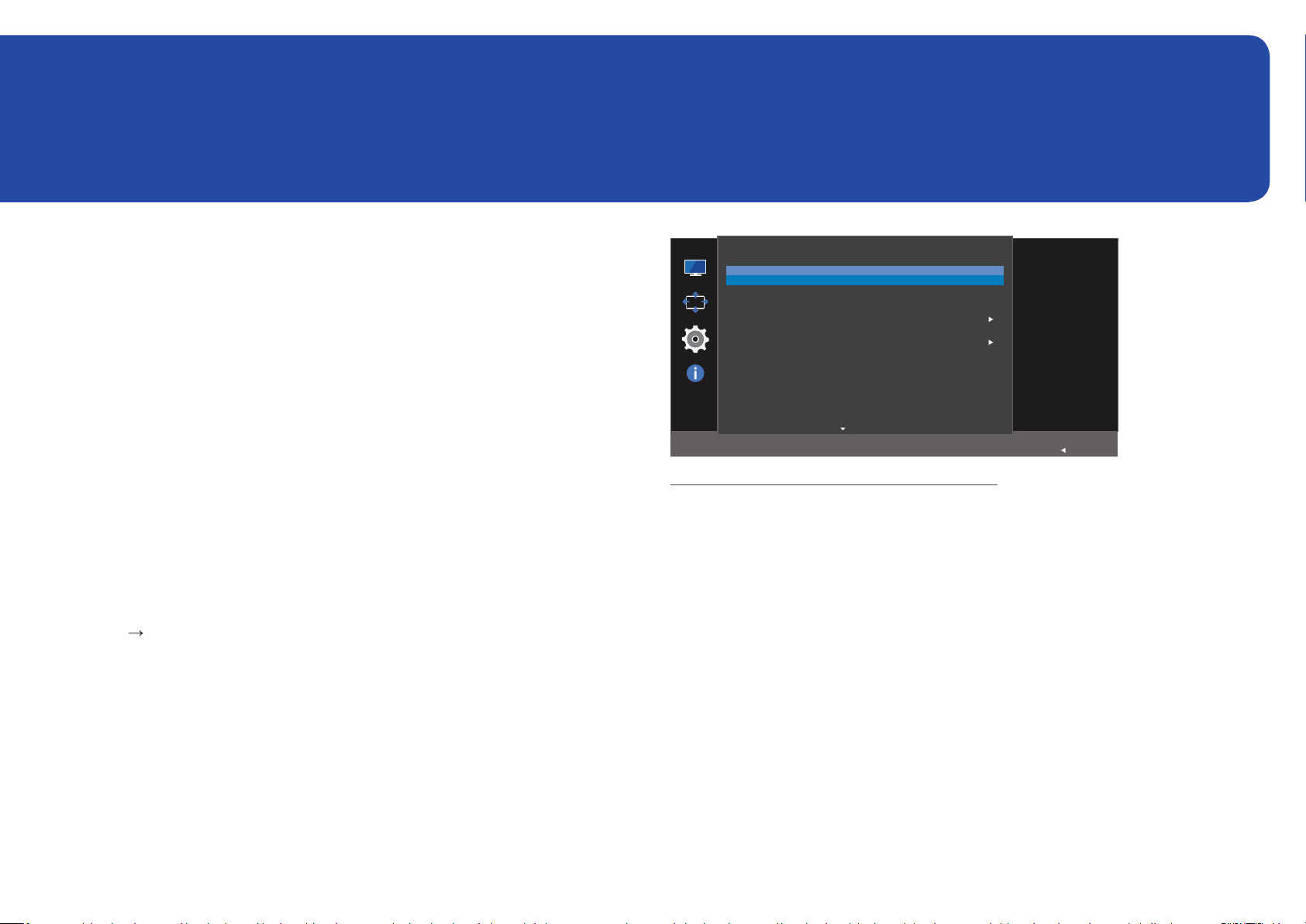
Розділ 06
Настройка та скидання
Разом із пристроєм надається документація, яка містить детальний опис кожної функції.
FreeSync
Моделі C32F391FW* / C32F395FW* / C32F397FW* не підтримуються.
Технологія FreeSync являє собою рішення, що дозволяє усувати розрив зображення на екрані без
звичних ефектів запізнення та затримки.
Під час гри ця функція усуває розрив зображення на екрані та запізнення оновлення зображення.
Покращте свої враження від гри.
Отримати доступ до функції FreeSync можна лише в режимі HDMI або DisplayPort.
• Off: вимкнення функції FreeSync.
• Standard Engine: вмикаються базові функції FreeSync графічної карти AMD.
• Ultimate Engine: вмикається функція FreeSync з більш високою частотою кадрів на екрані. У
цьому режимі зменшується розрив зображення на екрані (збій синхронізації між вмістом та
його відображенням на екрані). Слід мати на увазі, що під час гри може трапитися мерехтіння
екрана.
Якщо ввімкнено функцію FreeSync, використовуйте максимальну частоту оновлення екрана для
отримання максимального ефекту від використання функції FreeSync.
Для встановлення необхідного методу оновлення екрана ознайомтеся з розділом «Запитання та
відповіді» «Як змінити частоту?»
―
Застосовуючи функцію FreeSync, користуйтеся кабелем HDMI/DP, наданим виробником монітора.
System
FreeSync
Eco Saving Plus
Off Timer
PC/AV Mode
Source Detection
Key Repeat Time
Power LED On
―
Відображуване зображення може бути дещо іншим залежно від моделі.
Якщо ввімкнено функцію FreeSync, може трапитися одна з наведених далі подій.
• Протягом гри, залежно від її налаштувань, може спостерігатися мерехтіння екрана. Щоб
усунути мерехтіння, можна спробувати знизити значення параметрів гри. Окрім цього, у
вирішенні проблеми може допомогти встановлення останніх версій драйверів із веб-сайту
AMD.
• Протягом гри, залежно від роздільної здатності, значення часу спрацьовування може
коливатися. Як правило, чим вища роздільна здатність, тим більшим є час спрацьовування.
• Якість звуку монітора може погіршуватися.
―
Якщо при користуванні функцією ви стикнетеся з певними проблемами, зверніться до центру
обслуговування Samsung.
Acceleration
Stand-by
FreeSync
technology is
Off
solution that
eliminates screen
Off
tearing without all
the usual lag and
latency. FreeSync
can be operated
Auto
when you use
AMD's graphic card
with supporting
Freesync solution.
Return
33

Моделі, наведені у списку графічних карт, підтримують функцію FreeSync
FreeSync може використовуватися лише з певними моделями графічних карт AMD. Див.
наведений нижче список підтримуваних графічних карт:
Переконайтеся, що у вас установлені останні офіційні випуски графічних драйверів AMD, які
підтримують FreeSync.
―
Щоб ознайомитися з додатковими моделями графічних карт AMD, що підтримують функцію FreeSync,
відвідайте офіційний веб-сайт AMD.
―
Якщо ви використовуєте графічну карту іншого виробника, виберіть для FreeSync значення Off.
• AMD Radeon R9 300 Series
• AMD Radeon R9 Fury X
• AMD Radeon R7 360
• AMD Radeon R9 295X2
• AMD Radeon R9 290X
• AMD Radeon R9 290
• AMD Radeon R9 285
• AMD Radeon R7 260X
• AMD Radeon R7 260
Як увімкнути функцію FreeSync?
Установіть для FreeSync значення Standard Engine або Ultimate Engine за допомогою
1
екранного меню.
Увімкніть FreeSync у меню AMD Radeon Settings:
2
Клацання правою кнопкою миші AMD Radeon Settings Display
Для функції AMD FreeSync слід встановити значення «Увімкн.». Оберіть значення «Увімкн.»,
якщо це ще не зроблено.
34
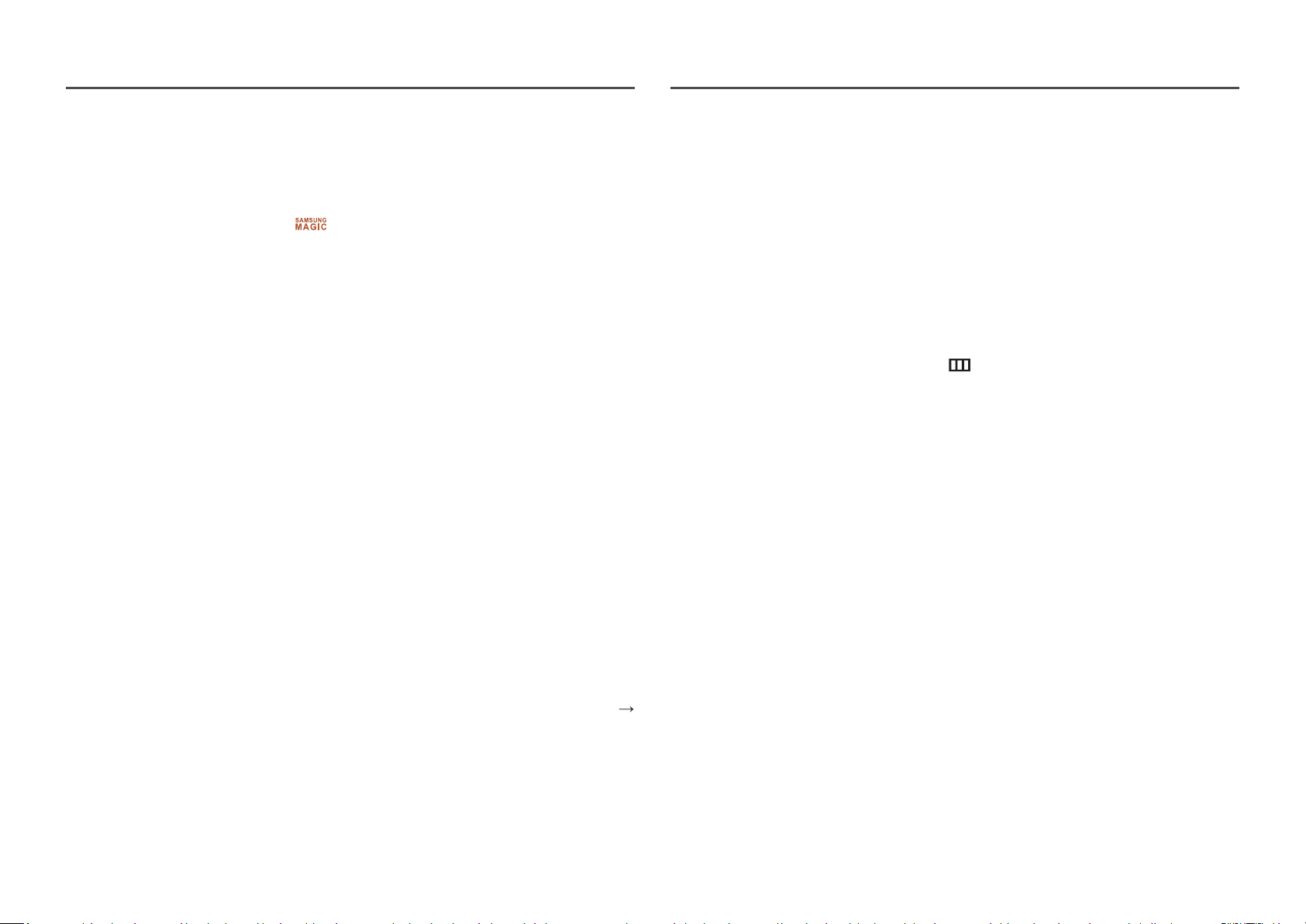
Eco Saving Plus
PC/AV Mode
Функція Eco Saving Plus знижує споживання електроенергії шляхом контролю рівня споживання
електроенергії монітором.
―
Цей параметр є недоступним, коли для Bright вибрано режим Dynamic Contrast.
―
Це меню є недоступним, коли ввімкнено Game Mode.
―
Це меню є недоступним, коли ввімкнено Eye Saver Mode.
• Off: вимкнення функції Eco Saving Plus.
• Auto: Рівень енергоспоживання буде автоматично знижено приблизно на 10% у порівнянні з
поточним налаштуванням.
(На скільки знизиться рівень енергоспоживання, залежить від яскравості екрана.)
• Low: Рівень енергоспоживання буде знижено на 25% у порівнянні з налаштуванням за
замовчуванням.
• High: Рівень енергоспоживання буде знижено на 50% у порівнянні з налаштуванням за
замовчуванням.
Off Timer
Off Timer: Увімкнення режиму Off Timer.
Turn Off After: Таймер відключення можна настроїти в межах 1—23 години. Живлення виробу буде
автоматично вимкнено через вказану кількість годин.
―
Ця опція доступна лише тоді, коли параметр Off Timer встановлений на On.
―
У виробах для деяких регіонів параметр Off Timer встановлений таким чином, що він буде
автоматично активуватися через 4 години після увімкнення виробу. Це відповідає нормативним
актам щодо енергопостачання. Якщо ви не бажаєте активувати таймер, перейдіть до пункту MENU
System та виберіть значення для параметра Off Timer Off.
Встановіть для пункту PC/AV Mode значення AV. Зображення буде збільшено.
Цей параметр корисний під час перегляду фільму.
• У разі під’єднання до ПК встановіть значення "PC".
• У разі під’єднання до аудіо/відеопристрою встановіть значення "AV".
―
Ця функція не підтримує режим Analog.
―
Постачається лише з моделями з широким екраном як 16:9 чи 16:10.
―
Якщо монітор перебуває в режимі HDMI/DisplayPort, а на екрані з'явився напис Check Signal
Cable чи активувався режим збереження енергії, натисніть кнопку JOG, щоб відобразити екран
функціональних клавіш, а потім виберіть значок . Можна вибрати режим PC або AV.
Source Detection
Виберіть в якості методу розпізнавання вхідного сигналу Auto або Manual.
Key Repeat Time
Служить для настроювання часу спрацьовування кнопки після натискання.
Можна вибрати значення Acceleration, 1 sec або 2 sec. Якщо вибрано значення No Repeat, то після
натискання кнопки система реагує на команду лише один раз.
35
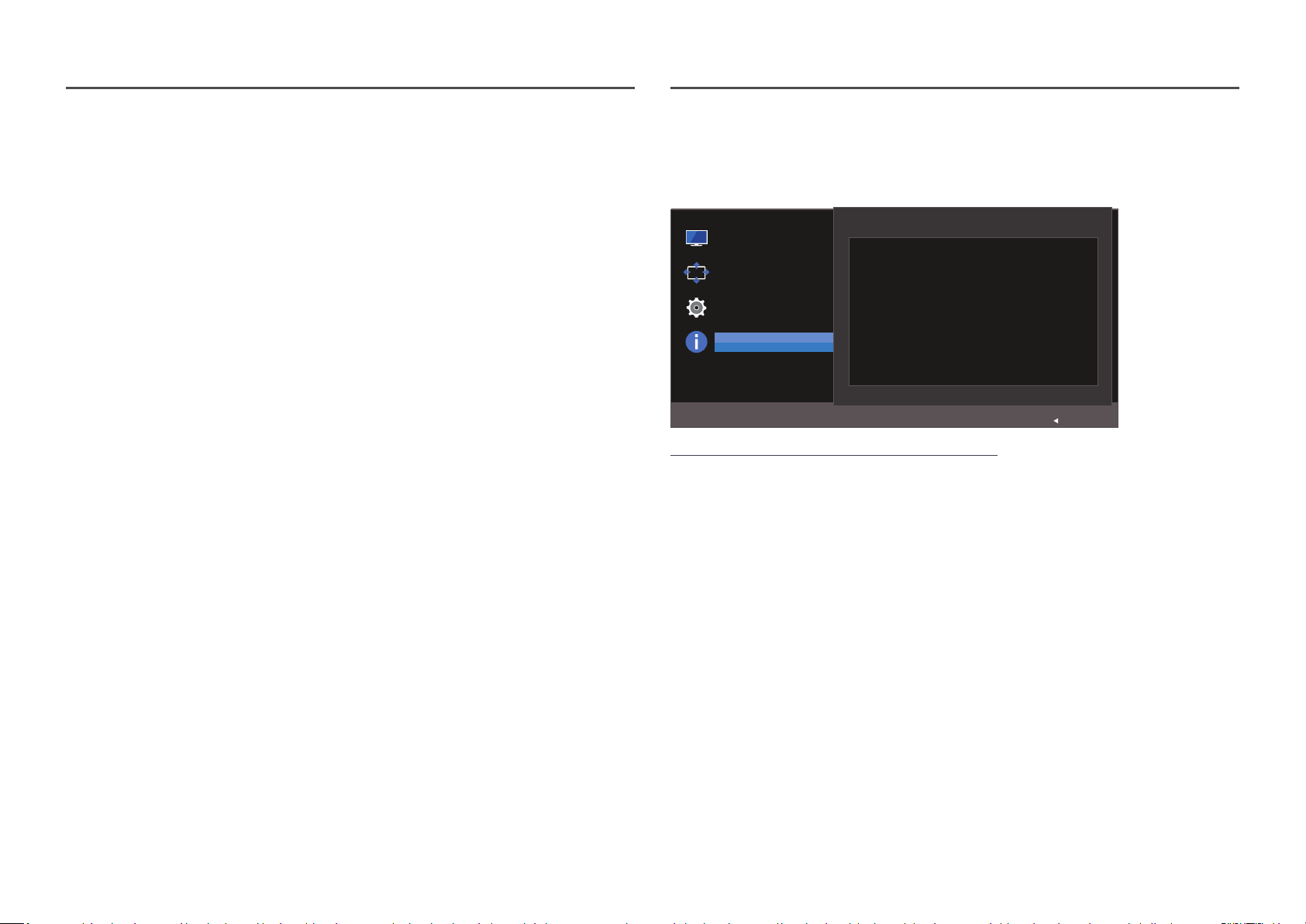
Power LED On
Information
Налаштуйте параметри для ввімкнення або вимкнення світлодіода живлення в нижній частині
виробу.
• Working: Світлодіод живлення ввімкнений, коли виріб ввімкнений.
• Stand-by: Світлодіод живлення ввімкнений, коли виріб вимкнений.
Reset All
Служить для повернення всіх параметрів виробу до заводських параметрів за промовчанням.
Служить для перегляду поточного джерела вхідного сигналу, частоти та роздільної здатності.
Picture
OnScreen Display
System
Information
―
Відображуване зображення може бути дещо іншим залежно від моделі.
Information
LC************
S/N:***************
HDMI
**kHz **Hz **
****x****
Optimal Mode
****x**** **Hz
Exit
36
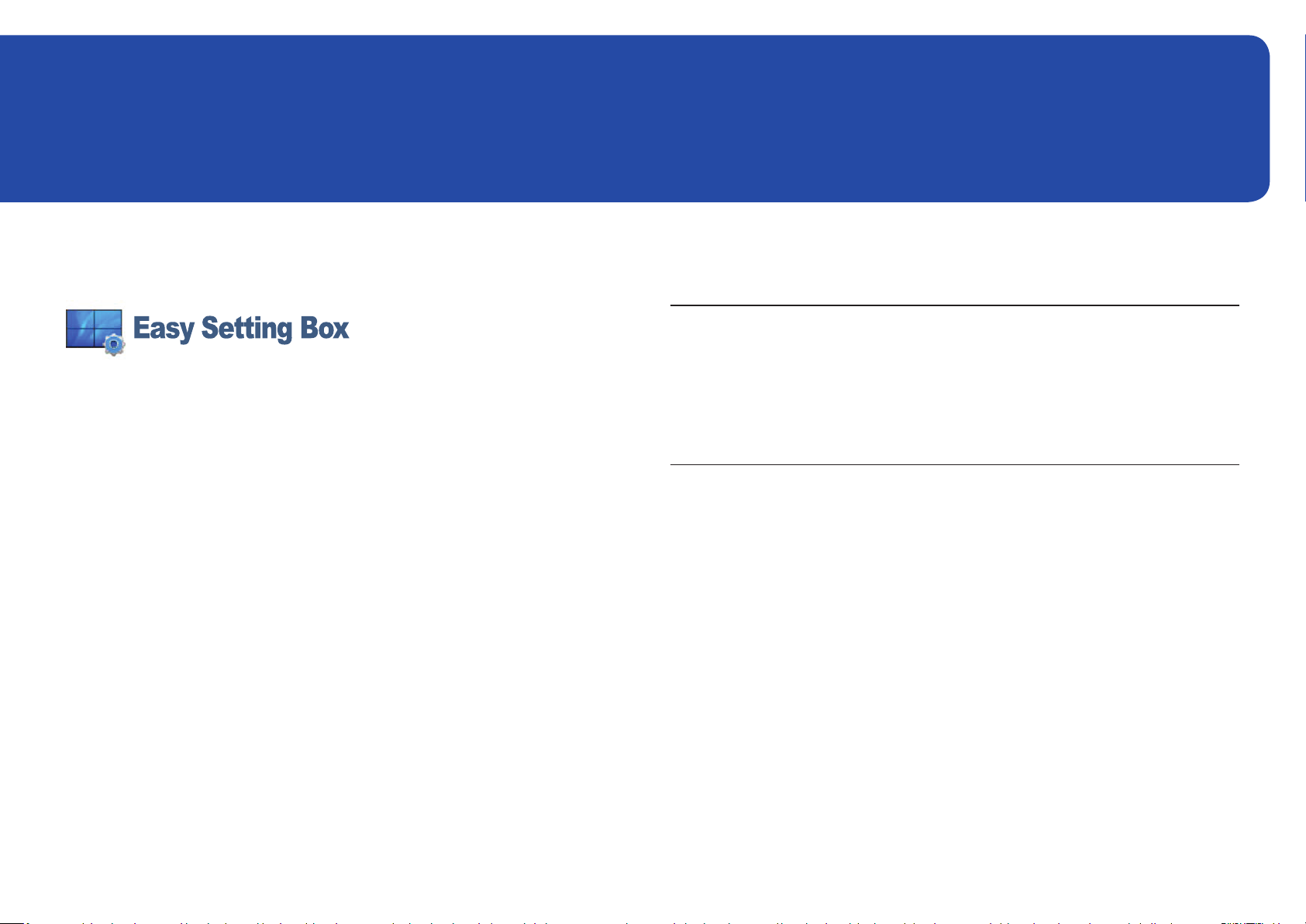
Розділ 07
Встановлення програмного забезпечення
Easy Setting Box
Технологія Easy Setting Box дозволяє поділити екран на кілька розділів.
Щоб установити останню версію Easy Setting Box, завантажте її з веб-сайту Samsung Electronics за
адресою http://www.samsung.com.
―
Якщо не перезавантажити комп'ютер після встановлення, програмне забезпечення може не
працювати належним чином.
―
Піктограма Easy Setting Box може не відображатись залежно від системи комп'ютера і технічних
характеристик виробу.
―
Якщо піктограма програми не з'явиться, натисніть клавішу F5.
Обмеження і проблеми, пов'язані зі встановленням
програми
На встановлення програми Easy Setting Box можуть вплинути графічна карта, материнська плата
та мережеве середовище.
Вимоги до системи
Операційна система Комп'ютерне обладнання
• Windows XP 32Bit/64Bit
• Windows Vista 32Bit/64Bit
• Windows 7 32Bit/64Bit
• Windows 8 32Bit/64Bit
• Windows 8.1 32Bit/64Bit
• Windows 10 32Bit/64Bit
• Не менше 32 Мб пам'яті
• Не менше 60 Мб вільного місця на жорсткому диску
37

Розділ 08
Вказівки щодо усунення несправностей
Обов'язкові дії перед зверненням до
сервісного центру Samsung
―
Перш ніж звертатися до центру обслуговування Samsung, перевірте виріб згідно з викладеними далі
вказівками. Якщо проблему вирішити не вдасться, зверніться до центру обслуговування Samsung.
Перевірка виробу
За допомогою функції перевірки перевірите, чи виріб працює належним чином.
Якщо монітор вимкнено, а індикатор живлення миготить, навіть якщо виріб належним чином
підключено до ПК, необхідно виконати самотестування.
Вимкніть живлення комп’ютера і виробу.
1
Від'єднайте кабель від виробу.
2
Увімкнення виробу.
3
Якщо виріб працює нормально, має з'явитися повідомлення Check Signal Cable.
4
―
Якщо зображення все ще відсутнє, перевірте систему комп’ютера, відеоконтролер і кабель.
Перевірка роздільної здатності і частоти
Перевірте перелічені далі пункти.
Помилка встановлення (режим ПК)
Екран вмикається і вимикається.
Перевірте правильність підключення кабелю до виробу й ПК та надійність фіксації з'єднувачів.
Порожні області є на всіх чотирьох сторонах екрана, коли кабель HDMI або HDMI-DVI
підключено до виробу або комп’ютера.
Порожні області на екрані не стосуються виробу.
Вони з’являються на екрані через несправності комп’ютера або графічної карти. Щоб усунути
проблему, налаштуйте розмір екрана в параметрах HDMI або DVI відповідно до характеристик
графічної карти.
Якщо серед параметрів графічної карти немає параметра налаштування розміру екрана, оновіть
драйвер графічної карти до найновішої версії.
(Детальніші відомості щодо того, як налаштувати параметри екрана, запитуйте у виробника
графічної карти або комп’ютера).
Проблема з екраном
Якщо режим не відповідає підтримуваній роздільній здатності (див. Таблиця стандартних
режимів сигналу), упродовж короткого часу на екрані відображатиметься повідомлення Not
Optimum Mode.
―
Роздільна здатність зображення може відрізнятися залежно від настройки параметрів комп'ютерної
системи і використовуваних кабелів.
Індикатор живлення не світиться. Екран не вмикається.
Перевірте правильність підключення кабелю живлення.
З'являється повідомлення Check Signal Cable.
Перевірте правильність підключення кабелю до виробу.
Перевірте, чи пристрій, підключений до виробу, ввімкнено.
38

Відображено повідомлення Not Optimum Mode.
Це повідомлення відкривається, коли сигнал із графічної плати перевищує максимальну
роздільну здатність або частоту для виробу.
Змініть максимальну роздільну здатність і частоту відповідно до робочих характеристик виробу
згідно з таблицею стандартних режимів сигналу (c.43).
Зображення на екрані спотворене.
Перевірте під’єднання кабелю до виробу.
Зображення не чітке. Зображення розмите.
Налаштуйте Coarse і Fine.
Усуньте будь-яке додаткове обладнання (відеокабель-подовжувач тощо) і спробуйте ще раз.
Встановіть частоту та роздільну здатність у рекомендованих межах.
Зображення тремтить. На екрані з’являються фантомні зображення.
Упевніться, що роздільна здатність і частота комп’ютера встановлені в межах, які підтримуються
виробом. Тоді, якщо потрібно, змініть налаштування відповідно до інформації в таблиці
стандартних режимів передачі сигналу (c.43) цього посібника і в меню Information виробу.
Зображення надто яскраве. Зображення надто темне.
Налаштуйте Brightness і Contrast.
Колір екрана неправильний.
Змініть параметри Color.
Кольори на екрані спотворені або мають тіні.
Змініть параметри Color.
Текст розмитий.
Якщо використовується ОС Windows (наприклад, Windows7, Windows8, Windows8.1 або
Windows10): відкрийте вікно Панель керування Шрифти Налаштувати текст ClearType і
змініть параметр Увімкнути ClearType.
Відеоролики відтворюються не плавно.
Великі відеофайли високої чіткості можуть відтворюватися не плавно. Причина може полягати в
тому, що відеоплеєр не оптимізовано для комп'ютерного ресурсу.
Спробуйте відтворити файл за допомогою іншого відеоплеєра.
Проблеми зі звуком
Звук відсутній.
Перевірте підключення аудіокабелю або відрегулюйте гучність.
Перевірте рівень гучності.
Гучність надто низька.
Налаштування гучності.
Якщо гучність все ще низька після встановлення максимального рівня, відрегулюйте гучність за
допомогою звукової карти комп’ютера чи програмного забезпечення.
Відео відтворюється без звуку.
Звук не буде чутно, якщо для підключення пристрою вводу використовується кабель HDMI-DVI.
Підключіть пристрій за допомогою кабелю HDMI або DP.
Білий колір насправді не білий.
Змініть параметри Color.
На екрані немає зображення та індикатор живлення миготить кожні 0,5-1 секунду.
Виріб перебуває в режимі енергозбереження.
Натисніть будь-яку клавішу на клавіатурі або ворухніть мишею, щоб відновити зображення.
Проблеми із зовнішнім джерелом сигналу
Під час завантаження комп’ютера лунає звуковий сигнал.
Якщо під час завантаження комп’ютера лунає звуковий сигнал, комп’ютер слід віддати на
перевірку.
39
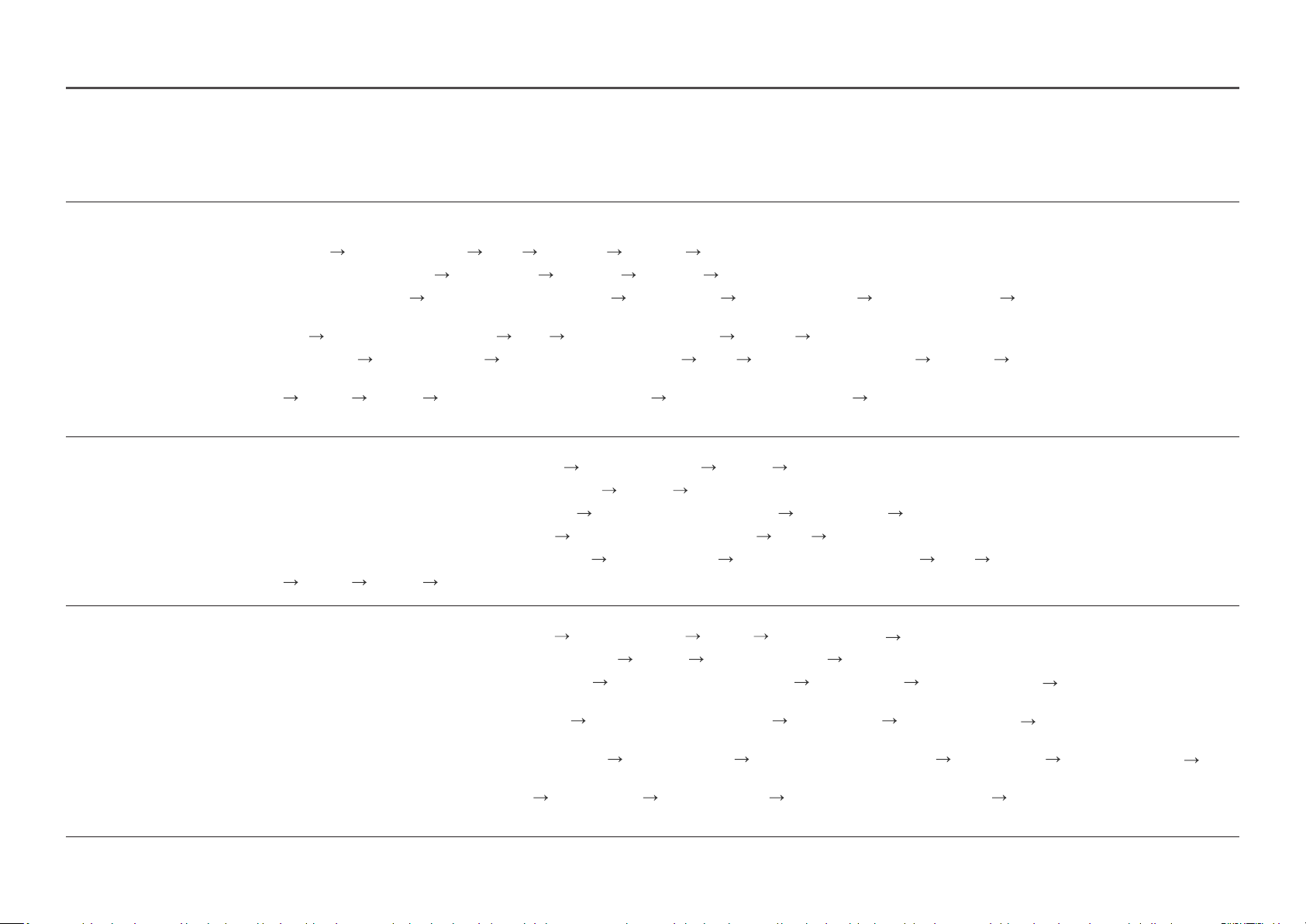
Запитання та відповіді
―
Більш детальні вказівки щодо регулювання див. у посібнику користувача до вашого ПК або графічної плати.
Як змінити частоту?
Встановіть частоту на графічній карті.
• Windows XP: Виберіть Панель керування Оформлення й теми Екран Параметри Додаткові Монітор і змініть Частота оновлення екрана у розділі Параметри монітора.
• Windows ME/2000: Перейдіть до пункту Панель керування Відображення Настройки Додатково Монітор і налаштуйте параметр Частота оновлення в меню Настройки монітора.
• Windows Vista: Перейдіть до пункту Панель керування Оформлення та персоналізація Персоналізація Параметри дисплея Додаткові настройки Монітор і налаштуйте параметр
Частота оновлення в меню Настройки монітора.
• Windows 7: Виберіть Панель керування Оформлення й персоналізація Екран Роздільна здатність екрана Додаткові Монітор і змініть Частота оновлення екрана у розділі Параметри монітора.
• Windows 8 (Windows 8.1): Виберіть Настройки Панель керування Оформлення й персоналізація Екран Роздільна здатність екрана Додаткові Монітор і змініть Частота оновлення
екрана у розділі Параметри монітора.
• Windows 10: Виберіть Настройки Система Дисплей Додаткові настройки відображення Показати властивості адаптера Монітор і змініть прапорець Частота оновлення екрана у
розділі Параметри монітора.
Як змінити роздільну здатність?
• Windows XP: щоб змінити роздільну здатність, відкрийте вікно Панель керування Оформлення й теми Дисплей Настройки.
• Windows ME/2000: щоб змінити роздільну здатність, відкрийте вікно Панель керування Дисплей Настройки.
• Windows Vista: щоб змінити роздільну здатність, відкрийте вікно Панель керування Оформлення та персоналізація Персоналізація Параметри дисплея.
• Windows 7: щоб змінити роздільну здатність, відкрийте вікно Панель керування Оформлення та персоналізація Екран Настроїти роздільну здатність.
• Windows 8 (Windows 8.1): щоб змінити роздільну здатність, відкрийте вікно Настройки Панель керування Оформлення та персоналізація Екран Настроїти роздільну здатність.
• Windows 10: Виберіть Настройки Система Дисплей Додаткові настройки відображення та налаштуйте роздільну здатність.
Як встановити режим енергозбереження?
• Windows XP: режим енергозбереження можна встановити у вікні Панель керування Оформлення й теми Дисплей Параметри заставки Електроживлення або в налаштуваннях BIOS на комп’ютері.
• Windows ME/2000: режим енергозбереження можна встановити у вікні Панель керування Дисплей Параметри заставки Електроживлення або в налаштуваннях BIOS на комп’ютері.
• Windows Vista: режим енергозбереження можна встановити у вікні Панель керування Оформлення та персоналізація Персоналізація Параметри заставки Електроживлення або в
налаштуваннях BIOS на комп’ютері.
• Windows 7: режим енергозбереження можна встановити у вікні Панель керування Оформлення та персоналізація Персоналізація Параметри заставки Електроживлення або в
налаштуваннях BIOS на комп’ютері.
• Windows 8 (Windows 8.1): режим енергозбереження можна встановити у вікні Настройки Панель керування Оформлення та персоналізація Персоналізація Параметри заставки
Електроживлення або в налаштуваннях BIOS на комп’ютері.
• Windows 10: режим енергозбереження можна встановити у вікні Настройки Персоналізація Екран блокування Настройки часу очікування екрана Живлення та режим сну або в
налаштуваннях BIOS на комп’ютері.
40

Розділ 09
Технічні характеристики
Загальні налаштування
Назва моделі C22F390FH* / C22F392FH* C24F390FH* / C24F392FH* /
C24F394FH* / C24F396FH* /
C24F399FH*
Розмір
Область зображення
Крок піксела
Максимальна частота
піксельної синхронізації
Джерело живлення
Роз’єми сигналу
Характеристики середовища Експлуатація
Клас 22 (21,5 дюйма / 54,6 см) Клас 24 (23,5 дюйма / 59,8 см) Клас 27 (27,0 дюйма / 68,5 см) Клас 32 (31,5 дюйма / 80,1 см)
476,64 мм (Г) x 268,11 мм (В) 521,40 мм (Г) x 293,28 мм (В) 596,736 мм (Г) x 335,664 мм (В) 698,40 мм (Г) x 392,85 мм (В)
0,24825 мм (Г) x 0,24825 мм (В) 0,27156 мм (Г) x 0,27156 мм (В) 0,3114 мм (Г) x 0,3114 мм (В) 0,36375 мм (Г) x 0,36375 мм (В)
148,5 МГц (аналогова, HDMI)
148,5 МГц (HDMI, DisplayPort) -Застосовується лише до моделей C27F398FW*, C32F391FW*, C32F395FW*, C32F397FW*
Змінний струм 100-240V(B)~ 50/60Hz(Гц)
З урахуванням напруги змінного струму адаптера. Напругу постійного струму виробу зазначено на етикетці виробу.
D-SUB, HDMI
HDMI, DisplayPort (Застосовується лише до моделей C27F398FW*, C32F391FW*, C32F395FW*, C32F397FW*)
Температура : 10 — 40 C (50 — 104 F) / Вологість: 10 %—80 % без конденсації
Зберігання
Температура : -20 — 45 C (-4 — 113 F) / Вологість: 5 %—95 % без конденсації
C27F390FH* / C27F391FH* /
C27F396FH* / C27F397FH* /
C27F398FW*
C32F391FW* / C32F395FW* /
C32F397FW*
41

―
Plug-and-Play
Монітор можна встановити і використовувати в будь-якій системі, яка підтримує стандарт «Plug-and-Play». Двосторонній обмін даними між комп’ютером і монітором дає змогу оптимізувати налаштування
монітора. Монітор встановлюється автоматично. Проте за потребою користувач може самостійно виконати налаштування.
―
Точки на панелі (піксели)
Через технологічні особливості виробництва РК панелі приблизно один із мільйона пікселів може бути дещо світлішим або темнішим, ніж звичайно. Це не впливає на якість роботи пристрою.
―
Подані вище технічні характеристики виробу можуть бути змінені без попередження з метою покращення ефективності роботи виробу.
―
Це цифровий пристрій класу В.
―
Для ознайомлення з докладними характеристиками пристрою відвідайте веб-сайт Samsung Electronics.
42

Таблиця стандартних режимів сигналу
Назва моделі C22F390FH* / C22F392FH* / C24F390FH* / C24F392FH* /
C24F394FH* / C24F396FH* / C24F399FH* / C27F390FH* /
C27F391FH* / C27F396FH* / C27F397FH* / C27F398FW*
Синхронізація Горизонтальна частота
Вертикальна частота
Роздільна здатність Оптимальна роздільна здатність
Максимальна роздільна здатність
Якщо сигнал одного з наступних стандартних режимів передається з ПК, налаштування екрана виконується автоматично. Якщо сигнал, який передається з ПК, не належить до стандартних сигналів,
екран буде порожнім, а індикатор живлення світитиметься. У такому разі змініть налаштування відповідно до поданої далі таблиці та посібника користувача графічної карти.
C22F390FH* / C22F392FH* / C24F390FH* / C24F392FH* / C24F394FH* / C24F396FH* / C24F399FH* / C27F390FH* / C27F391FH* / C27F396FH* / C27F397FH* / C27F398FW*
Роздільна здатність Горизонтальна частота (кГц) Вертикальна частота (Гц) Піксельна синхронізація (МГц) Полярність синхронізації (Г/В)
IBM, 720 x 400
MAC, 640 x 480
VESA, 640 x 480
VESA, 800 x 600
VESA, 800 x 600
31,469 70,087 28,322 -/+
35,000 66,667 30,240 -/-
31,469 59,940 25,175 -/-
35,156 56,250 36,000 +/+
37,879 60,317 40,000 +/+
30—81 кГц 30—81 кГц
56—72 Гц 56—61 Гц
1920 x 1080 за частоти 60 Гц 1920 x 1080 за частоти 60 Гц
1920 x 1080 за частоти 60 Гц 1920 x 1080 за частоти 60 Гц
C32F391FW* / C32F395FW* / C32F397FW*
VESA, 800 x 600
VESA, 1024 x 768
VESA, 1024 x 768
VESA, 1280 x 720
VESA, 1280 x 800
VESA, 1280 x 1024
VESA, 1440 x 900
48,077 72,188 50,000 +/+
48,363 60,004 65,000 -/-
56,476 70,069 75,000 -/-
45,000 60,000 74,250 +/+
49,702 59,810 83,500 -/+
63,981 60,020 108,000 +/+
55,935 59,887 106,500 -/+
43

Роздільна здатність Горизонтальна частота (кГц) Вертикальна частота (Гц) Піксельна синхронізація (МГц) Полярність синхронізації (Г/В)
VESA, 1600 x 900 RB
VESA, 1680 x 1050
VESA, 1920 x 1080
60,000 60,000 108,000 +/+
65,290 59,954 146,250 -/+
67,500 60,000 148,500 +/+
C32F391FW* / C32F395FW* / C32F397FW*
Роздільна здатність Горизонтальна частота (кГц) Вертикальна частота (Гц) Піксельна синхронізація (МГц) Полярність синхронізації (Г/В)
VESA, 640 x 480
VESA, 800 x 600
VESA, 800 x 600
VESA, 1024 x 768
VESA, 1280 x 720
VESA, 1280 x 800
VESA, 1280 x 1024
VESA, 1440 x 900
VESA, 1600 x 900 RB
VESA, 1680 x 1050
31,469 59,940 25,175 -/-
35,156 56,250 36,000 +/+
37,879 60,317 40,000 +/+
48,363 60,004 65,000 -/-
45,000 60,000 74,250 +/+
49,702 59,810 83,500 -/+
63,981 60,020 108,000 +/+
55,935 59,887 106,500 -/+
60,000 60,000 108,000 +/+
65,290 59,954 146,250 -/+
VESA, 1920 x 1080p
―
Горизонтальна частота
Час, необхідний для відображення одного рядка зліва направо, називається «горизонтальним циклом». Горизонтальна частота – це кількість повторень горизонтального циклу за секунду. Горизонтальна частота
вимірюється в кілогерцах (кГц).
―
Вертикальна частота
Повторення однакового зображення десятки разів на секунду дозволяє створювати реалістичні зображення. Частоту повторень називають «частотою вертикальної розгортки» або «частотою оновлення» і вказують у
Гц.
―
Для цього виробу можна встановити лише одну роздільну здатність на кожен розмір екрана, щоб отримати оптимальне зображення; це пов’язано з технічними особливостями виробництва панелі. Якщо встановити інше
значення роздільної здатності, аніж рекомендоване, це може призвести до погіршення якості зображення. Щоб цього не сталося, рекомендується вибирати оптимальну роздільну здатність відповідно до розміру виробу.
―
У разі заміни на своєму комп’ютері монітора CDT (на базі електронно-променевої трубки) на РК монітор, перевірте частоту оновлення. Якщо РК монітор не підтримує частоту 85 Гц, перед заміною монітора змініть
вертикальну частоту CDT монітора на 60 Гц.
67,500 60,000 148,500 +/+
44

Розділ 10
Додаток
Відповідальність за платні послуги
(вартість для клієнтів)
―
У разі запиту послуги, що не передбачена гарантією, можливе стягнення плати за послуги фахівця з
технічної підтримки у наведених нижче випадках.
Проблема не пов’язана з несправністю виробу
Очищення виробу, налаштування, пояснення роботи, переустановлення тощо.
• Якщо фахівець з технічної підтримки дає вказівки з використання продукту або просто
налаштовує опції без демонтажу виробу.
• Якщо несправність викликана зовнішніми факторами (Інтернет, антена, провідний сигнал і т.
п.)
• Якщо виріб перевстановлено або до нього підключено додаткові пристрої після першого
встановлення придбаного виробу.
• Якщо виріб перевстановлено через зміну місця розташування або перевезення до іншого
приміщення.
• Якщо клієнт звертається із проханням надати інструкції з використання продукту іншого
виробника.
• Якщо клієнт звертається із проханням надати інструкції з використання мережі або програм
іншого виробника.
• Якщо клієнт звертається із проханням встановити програмне забезпечення та налаштувати
роботу виробу.
Виріб пошкоджено з вини клієнта
Виріб пошкоджено через його неправильне використання або неправильний ремонт з боку
клієнта.
Якщо пошкодження виробу викликано однією з наступних причин:
• виріб впав або зазнав зовнішнього впливу;
• використовувалися незатверджені компанією Samsung матеріали або продукти, що
продаються окремо;
• ремонт виконувався сторонньою особою, а не інженером компанії-партнера з надання послуг
компанії Samsung Electronics Co, Ltd.
• здійснення модернізації або ремонту з боку клієнта;
• використання виробу в мережі з неправильною напругою або несанкціонованим електричним
з'єднанням;
• недотримання «попереджень» у посібнику користувача.
Інші умови
• Якщо виріб вийшов з ладу внаслідок стихійного лиха. (удару блискавки, пожежі, землетрусу,
повені тощо)
• Якщо повністю використані споживчі компоненти. (батарея, тонер, флуоресцентні лампи,
корпус, вібраційний механізм, лампа, фільтри, стрічки і т.п.)
―
Якщо клієнт звертається за послугою в разі, коли виріб не має несправностей, може стягуватися плата
за обслуговування. Тому спочатку ознайомтеся із цим посібником користувача.
• Якщо фахівець технічної підтримки очищає виріб усередині від пилу або сторонніх речовин.
• Якщо клієнт звертається із проханням встановити додатковий виріб, придбаний на дому або
через Інтернет.
45
